GT-I9100. Brugervejledning
|
|
|
- Jonas Lorentzen
- 8 år siden
- Visninger:
Transkript
1 GT-I900 Brugervejledning
2 Sådan bruges vejledningen Tak, fordi du har købt denne mobiltelefon fra Samsung. Denne telefon giver dig mobilkommunikation af høj kvalitet og underholdning baseret på Samsungs enestående teknologi og høje standarder. Denne brugervejledning er udarbejdet specielt til at guide dig gennem telefonens funktioner og muligheder. Læs dette først Før du tager telefonen i brug skal du læse alle de sikkerhedsmæssige forholdsregler samt denne vejledning grundigt igennem for at sikre en sikker og korrekt brug. Indholdet i denne vejledning er baseret på telefonens standardindstillinger. Billeder og skærmbilleder i denne vejledning kan se anderledes ud end det faktiske produkt. Indholdet i denne brugervejledning kan variere fra det produkt eller den software, der leveres af tjenesteudbyderne eller operatørerne, og kan ændres uden forudgående varsel. Der henvises til for den seneste version af brugervejledningen. De tilgængelige funktioner og yderligere tjenester kan variere alt efter telefon, software eller tjenesteudbyder. Formatet og leveringen af denne brugervejledning er baseret på Google Android-styresystemerne og kan variere alt efter brugerens styresystem. Programmerne og deres funktion kan variere afhængigt af land, område og hardwarespecifikationer. Samsung er ikke ansvarlig for ydelsesmæssige problemer, der er forårsaget af programmer fra tredjepart. Samsung er ikke ansvarlig for ydelsesmæssige problemer eller inkompatibilitet, der er forårsaget af brugerens ændringer af registerindstillingerne. Sådan bruges vejledningen 2
3 Hvis det kommer opdateringer, kan du opgradere din mobiltelefons software ved at besøge Lydfiler, baggrunde og billeder, der leveres på denne telefon, er under licens mellem Samsung og de respektive ejere til begrænset brug. Det er en overtrædelse af lovene om ophavsret at kopiere eller bruge disse materialer til erhvervsmæssige eller andre formål. Samsung er ikke ansvarlig for sådanne overtrædelser af ophavsretten, der er udført af brugeren. Gem venligst denne vejledning for fremtidig brug. Vejledningens symboler Før du begynder, bør du kende de symboler, der bruges i vejledningen: Advarsel Situationer, der kan føre til personskade Forsigtig Situationer, der kan beskadige telefonen eller andet udstyr Bemærk Bemærkninger, tips og yderligere oplysninger Se sider med relaterede oplysninger, f.eks.: s.2 (betyder se side 2 ) Efterfulgt af rækkefølgen af funktioner eller menuer, som du skal vælge for at udføre et trin, f.eks.: I inaktiv tilstand: Åbn listen over programmer, og vælg Indstillinger Om telefonen (betyder Indstillinger efterfulgt af Om telefonen) [ ] Firkantede parenteser taster på telefonen, f.eks.: [ ] (betyder menutasten) Sådan bruges vejledningen 3
4 Copyright Copyright 20 Samsung Electronics Denne brugervejledning er beskyttet af de internationale love om ophavsret. Ingen del af denne brugervejledning må gengives, distribueres, oversættes eller transmitteres i nogen form eller på nogen måde, det være sig elektronisk eller mekanisk, herunder ved hjælp af fotokopiering, optagelse, lagring på informationslagringssystemer eller på gendannelsessystemer, uden forudgående tilladelse fra Samsung Electronics. Varemærker SAMSUNG og SAMSUNG-logoet er registrerede varemærker tilhørende Samsung Electronics. Android logoet, Google Search, Google Maps, Google Mail, YouTube, Android Market og Google Talk er varemærker tilhørende Google, Inc. Bluetooth er et internationalt registreret varemærke tilhørende Bluetooth SIG, Inc. Oracle og Java er registrerede varemærker tilhørende Oracle og/eller deres datterselskaber. Andre navne kan være varemærker tilhørende respektive ejere. Wi-Fi, Wi-Fi CERTIFIED-logoet og Wi-Fi-logoet er registrerede varemærker tilhørende Wi-Fi Alliance. Sådan bruges vejledningen 4
5 DivX, DivX Certified og tilknyttede logoer er varemærker tilhørende DivX, Inc. og bruges under licens. Alle andre varemærker og ophavsrettigheder tilhører de respektive ejere. OM DIVX VIDEO DivX er et digitalt videoformat, der er skabt af DivX, Inc. Dette er en officiel DivX Certified -enhed, der afspiller DivX-video. Gå ind på for at få flere oplysninger og software, der kan konvertere dine filer til DivX-video. Telefonen er DivX Certified, til at afspille DivX -video i opløsning op til HD 720p, inklusive indhold i høj kvalitet Afspiller måske DivX -video op til HD 080p OM DIVX VIDEO-ON-DEMAND Denne DivX -certificerede enhed skal være registreret for at kunne afspille købte DivX Video-on-Demand-film. Find afsnittet DivX VOD i telefonens opsætningsmenu for at få registreringskoden. Gå til vod.divx.com for yderligere oplysninger om, hvordan du gennemfører registreringen. Sådan bruges vejledningen 5
6 Indhold Samling... 0 Kontroller indhold... 0 Installere SIM- eller USIM-kortet og batteriet... 0 Oplade batteriet... 2 Indsætte et hukommelseskort... 5 Fastgøre en håndledsrem... 7 Kom i gang... 8 Tænde og slukke for telefonen... 8 Lær telefonen at kende... 9 Brug af den berøringsfølsomme skærm Låse eller låse den berøringsfølsomme skærm og taster op Lære den inaktive skærm at kende Åbne programmer Tilpas telefonen Indtaste tekst Downloade programmer fra Android Market Downloade filer fra internettet Synkronisere data Kommunikation Opkald Meddelelser Google Mail Talk Social Hub Chat Indhold 6
7 Underholdning Kamera Video Galleri Billededitor... 7 Videoeditor Musik Music Hub FM-radio Game Hub Personlige oplysninger... 8 Kontakter... 8 Kalender Opgave Notat Diktafon Internet Internet Maps Latitude Places Navigering Søg YouTube Samsung Apps Marked Readers Hub Nyheder og vejr Indhold 7
8 Forbindelser... 0 Bluetooth... 0 Wi-Fi Wi-Fi Direct AllShare Deling af mobilt netværk GPS... 0 Computerforbindelser... VPN-forbindelser... 3 Værktøjer... 5 Ur... 5 Lommeregner... 7 Downloads... 8 Kies air... 9 Minidagbog Mine filer... 2 Polaris Office... 2 Jobliste Stemmestyring Stemmesøgning Voice talk Indstillinger Aktiver indstillingsmenuen Trådløst og netværk Opkald Indhold 8
9 Lyd Skærm Strømsparetilstand... 3 Placering og sikkerhed... 3 Programmer Konti og synkronisering Bevægelse Beskyttelse Lagring Sprog og tastatur Stemme-input og -output Tilgængelighed Dock-indstillinger Dato og klokkeslæt Om telefonen Fejlsøgning... 4 Sikkerhedsforeskrifter Indeks Indhold 9
10 Samling Kontroller indhold Kontroller, at følgende dele er i æsken: Mobiltelefon Batteri microsim-holder Hurtigstart Brug kun software, der er godkendt af Samsung. Piratsoftware eller ulovlig software kan forårsage skade eller funktionsfejl, der ikke er dækket af producentens garanti. De dele, der følger med telefonen, kan variere afhængigt af den software og det tilbehør, der er tilgængeligt i dit område, eller som udbydes af din tjenesteudbyder. Du kan købe mere tilbehør hos din lokale Samsungforhandler. Det medfølgende tilbehør er det, der virker bedst med din telefon. Andet tilbehør end det, der følger med telefonen, er muligvis ikke kompatibelt. Installere SIM- eller USIM-kortet og batteriet Når du opretter et mobilabonnement, får du et SIM-kort (Subscriber Identity Module) med dine abonnementsoplysninger, f.eks. PIN-kode (personligt identifikationsnummer) og mulige tjenester. Hvis du vil bruge UMTS- eller HSDPA-tjenester, kan du købe et USIM-kort (Universal Subscriber Identity Module).. MicroSIM-holderen giver dig mulighed for at bruge et microsimkort, som er en mindre udgave af standard-sim-kortet i din enhed. Det afhænger af din region, om dette tilbehør er tilgængeligt. Samling 0
11 Sådan installerer du SIM- eller USIM-kortet og batteriet: 2 Hvis telefonen er tændt, skal du trykke på og holde tasten Tænd/sluk/Lås inde og vælge Sluk OK for at slukke den. Fjern bagdækslet. 3 Pas på, at du ikke ødelægger dine negle, når du fjerner bagdækslet. Indsæt SIM- eller USIM-kortet, så de guldfarvede kontaktflader vender nedad. Indsæt ikke et hukommelseskort i porten til SIM-kortet. Samling
12 4 Indsæt batteriet. 5 Sæt bagdækslet på igen. Oplade batteriet Før du bruger telefonen for første gang, skal du lade batteriet op. Du kan lade telefonen op med en oplader eller ved at slutte telefonen til en computer med et datakabel. Brug kun opladere og kabler, der er godkendt af Samsung. Ikke-godkendte opladere eller kabler kan få batteriet til at eksplodere eller beskadige telefonen. Samling 2
13 Når batteriet er ved at være tomt, høres en advarselstone fra telefonen, og meddelelsen for lavt batteriniveau vises. Batteriikonet er også tomt. Hvis batteriniveauet bliver for lavt, slukkes telefonen automatisk. Lad batteriet op, så du kan bruge telefonen igen. Hvis batteriet er helt afladet, kan du ikke tænde for telefonen. Du kan heller ikke, når opladeren er tilsluttet. Lad et afladet batteri oplade et par minutter, før du forsøger at tænde for telefonen. Oplade med en oplader Sæt det lille stik fra opladeren i multifunktionsstikket. Forkert tilslutning af opladeren kan medføre alvorlig skade på telefonen. Skader, der skyldes forkert brug, dækkes ikke af garantien. Samling 3
14 2 3 Sæt det store stik fra opladeren i en stikkontakt. Du kan bruge telefonen, mens den lader op, men det kan tage længere tid at lade batteriet helt op. Den berøringsfølsomme skærm fungerer måske ikke, mens telefonen lader op, på grund af en ustabil strømforsyning. Hvis dette sker, skal du tage opladeren ud af telefonen. Telefonen kan blive varm under opladningen. Det er normalt og bør ikke påvirke telefonens levetid eller ydelse. Hvis din telefon ikke oplader korrekt, skal du indlevere telefonen og opladeren på et af Samsungs servicecentre. Når batteriet er ladet helt op (batteriikonet bevæger sig ikke mere), skal du først tage opladeren ud af telefonen og derefter ud af stikkontakten. Fjern ikke batteriet, før du har fjernet opladeren. Hvis du gør det, kan det beskadige telefonen. Tag opladeren ud af stikket for at spare på strømmen, når den ikke er i brug. Opladeren har ikke en strømkontakt, så du skal tage opladeren ud af stikkontakten for at afbryde strømmen. Opladeren skal være tæt på stikkontakten, når den er i brug. Oplade med datakablet Sørg for, at din computer er tændt, før du begynder at oplade. Sæt den ene ende (mikro-usb) af datakablet i multifunktionsstikket. Samling 4
15 2 3 Sæt den anden ende af datakablet i USB-porten på din computer. Afhængigt af det datakabel, du bruger, kan det vare lidt, før opladningen begynder. Når batteriet er ladet helt op (batteriikonet bevæger sig ikke mere), skal du først tage datakablet ud af telefonen og derefter ud af computeren. Indsætte et hukommelseskort Hvis du vil gemme flere multimediefiler, skal du sætte et hukommelseskort i. Din telefon accepterer microsd - eller microsdhc -hukommelseskort med maksimumkapacitet på 32 GB (afhængigt af producenten af hukommelseskortet og typen). Samsung bruger godkendte industristandarder for hukommelseskort, men nogle mærker er muligvis ikke kompatible med din telefon. Brug af et ikke-kompatibelt hukommelseskort kan beskadige telefonen eller hukommelseskortet og kan ødelægge data, der er gemt på kortet. Din telefon understøtter kun filstrukturen FAT for hukommelseskort. Hvis du indsætter et kort, der er formateret med en anden filstruktur, bliver du bedt om at formatere hukommelseskortet. Hyppig skrivning og sletning af data reducerer hukommelseskortets levetid. Når du indsætter et hukommelseskort i din telefon, vil hukommelseskortets filmappe blive vist i mappen sdcard/external_sd under den interne hukommelse (movinand ). Samling 5
16 2 Fjern bagdækslet og batteriet. Indsæt et hukommelseskort, så de guldfarvede kontaktflader vender nedad. 3 4 Skub hukommelseskortet ind i hukommelseskortporten, indtil det klikker på plads. Sæt bagdækslet og batteriet på/ind igen. Fjerne hukommelseskortet Før du fjerner et hukommelseskort, skal du først skubbe det ud, så det kan fjernes sikkert. I inaktiv tilstand: Vælg du Programmer Indstillinger Lagring Deaktiver SD-kort OK. 2 Fjern bagdækslet og batteriet. 3 Skub forsigtigt til hukommelseskortet, indtil det skubbes ud af telefonen. 4 Træk hukommelseskortet ud af hukommelseskortporten. 5 Fjern hukommelseskortet. 6 Sæt bagdækslet og batteriet på/ind igen. Hukommelseskortet må ikke fjernes, mens telefonen overfører eller læser oplysninger, da dette kan medføre tab af data eller beskadige kortet eller telefonen. Samling 6
17 Formatere hukommelseskortet Formatering af hukommelseskortet på en computer kan muligvis forårsage inkompatibilitet med din telefon. Formater kun hukommelseskortet på telefonen. I inaktiv tilstand: Vælg du Programmer Indstillinger Lagring Deaktiver SD-kort OK Formater SD-kort Formater SD-kort Slet alt. Før du formaterer hukommelseskortet, skal du huske at lave sikkerhedskopier af alle vigtige data, der er gemt på telefonen. Producentens garanti dækker ikke tab af data, der skyldes brugerhandlinger. Fastgøre en håndledsrem Fjern bagdækslet. 2 Før en håndledsrem gennem hullet, og hægt den fast over den lille fremskydende del. 3 Sæt bagdækslet på igen. Samling 7
18 Kom i gang Tænde og slukke for telefonen Sådan tænder du din telefon: 2 Tryk på tasten Tænd/sluk/Lås, og hold den nede. Hvis du tænder telefonen for første gang, skal du følge anvisningerne på skærmen for at konfigurere telefonen. Hvis du vil slukke for telefonen, skal du trykke og holde på tasten Tænd/sluk/lås og vælge Sluk OK. Overhold alle skilte og anvisninger fra personalet, når du færdes i områder, hvor brugen af trådl elefoner er forbudt, som f.eks. ombord på fly eller på hospitaler. For kun at bruge telefonens ikke-netværksbaserede tjenester skal du skifte til tilstanden Flightmode. Tryk og hold på tasten Tænd/sluk/Lås, og vælg Flightmode. Kom i gang 8
19 Lær telefonen at kende Telefonens udseende Lyssensor Nærhedssensor Forreste kameraobjektiv Lydstyrketast Mikrofon Højtaler Den berøringsfølsomme skærm Startskærmstast Menutast Tilbagetast Mikrofon Multifunktionsstik. Kun aktiv, når du bruger højtalertelefonfunktionen eller optager videoer. Kom i gang 9
20 Stik til høretelefoner Bageste kameraobjektiv Tasten Tænd/sluk/Lås Kameralys Bagdæksel Indbygget antenne Højtaler Taster Tast Tænd/sluk/ Lås Menu Startskærm Tilbage Lydstyrke Funktion Tænder for telefonen (holdes nede). Skaber adgang til hurtigmenuer (holdes nede). Låser den berøringsfølsomme skærm. Åbner en liste med tilgængelige valg på den aktuelle skærm. Åbner hurtigsøgningsbjælken (holdes nede). Vender tilbage til den inaktive skærm. Åbner listen over programmer, du har anvendt for nylig (holdes nede). Går tilbage til den forrige skærm. Indstiller telefonens lydstyrke. Kom i gang 20
21 Indikatorikoner De viste ikoner på skærmen afhænger af dit land og din tjenesteudbyder. Ikon Betydning Intet signal Signalstyrke Tilsluttet GPRS-netværk Tilsluttet EDGE-netværk Tilsluttet UMTS-netværk Åbn tilgængelige WLAN er WLAN tilsluttet WLAN Direct tilsluttet Bluetooth aktiveret Bluetooth-høretelefoner tilsluttet GPS aktiveret Igangværende opkald Opkald på hold Højtalertelefon aktiveret Ubesvaret opkald Synkroniseret via internettet Uploader data Downloader data Kom i gang 2
22 Ikon Betydning Viderestilling af opkald aktiveret Forbundet til computer USB-internetdeling aktiveret WLAN-hotspot aktiveret Intet SIM- eller USIM-kort Ny tekst- eller multimediemeddelelse Ny -meddelelse Ny meddelelse på telefonsvareren Alarm aktiveret Begivenhedsbesked Roaming (uden for eget dækningsområde) Tilstanden Lydløs aktiveret Tilstanden Vibration aktiveret Flightmode aktiveret Musikafspiller kører Musikafspilning sat på hold FM-radio slået til i baggrunden Der opstod en fejl eller du skal være forsigtig Batteriniveau 0:00 Aktuelt klokkeslæt Kom i gang 22
23 Brug af den berøringsfølsomme skærm Med telefonens berøringsfølsomme skærm kan du let vælge emner eller udføre forskellige handlinger. Lær det grundlæggende om brug af den berøringsfølsomme skærm. Undgå ridser i den berøringsfølsomme skærm ved ikke at bruge spidse genstande. Lad ikke den berøringsfølsomme skærm komme i kontakt med andre elektriske enheder. Elektrostatiske udladninger kan medføre fejl på den berøringsfølsomme skærm. Lad ikke den berøringsfølsomme skærm komme i kontakt med vand. Der kan opstå fejl på den berøringsfølsomme skærm under fugtige forhold, eller hvis den udsættes for vand. For bedst at bruge den berøringsfølsomme skærm skal du fjerne beskyttelsesfilmen på skærmen, før du bruger telefonen. Din berøringsfølsomme skærm har et lag, der registrerer små elektriske ladninger, der udsendes fra den menneskelige krop. Den bedste ydelse opnås ved at trykke på den berøringsfølsomme skærm med fingerspidsen. Den berøringsfølsomme skærm vil ikke reagere på berøringer med spidse redskaber som f.eks. styluspen eller kuglepen. Kontrollér din berøringsfølsomme skærm ved at gøre følgende: Tryk: Tryk én gang med fingeren for at vælge eller starte en menu, funktion eller et program. Tryk og hold: Tryk på et element, og hold det nede i mere end 2 sekunder for at åbne pop op-funktionslisten. Træk: Tryk og træk fingeren op, ned, til venstre eller højre for at flytte objekter på lister. Træk og slip: Tryk og hold fingeren på et objekt, og træk derefter fingeren for at flytte objektet. Dobbelttryk: Tryk to gange hurtigt med fingeren for at zoome ind eller ud, mens du ser billeder eller websider. Kom i gang 23
24 Telefonen slukker for den berøringsfølsomme skærm, når du ikke har brugt telefonen i et bestemt stykke tid. For at tænde for skærmen skal du trykke på tasten Tænd/sluk/Lås eller startskærmstasten. Du kan også indstille varigheden for baggrundslyset. I inaktiv tilstand: Åbn listen over programmer, og vælg Indstillinger Skærm Timeout for skærm. Låse eller låse den berøringsfølsomme skærm og taster op Du kan låse den berøringsfølsomme skærm og tasterne, så du ikke kommer til at aktivere telefonens funktioner ved en fejl. Lås ved at trykke på tasten Tænd/sluk/Lås. For at låse op skal du tænde for skærmen ved at trykke på tasten Tænd/sluk/Lås eller startskærmstasten, og dernæst trække i vinduet med fingeren. Lære den inaktive skærm at kende Når telefonen er i inaktiv tilstand, får du vist den inaktive skærm. Fra den inaktive skærm kan du få vist din telefons status og åbne programmer. Den inaktive skærm har flere paneler. Rul til venstre eller højre til et panel på den inaktive skærm. Du kan også vælge en prik nederst på skærmen for at gå direkte til det tilhørende panel på den inaktive skærm. Tilføje emner til den inaktive skærm Du kan brugertilpasse den inaktive skærm ved at tilføje genveje til programmer eller emner i programmer, widgets eller mapper. Sådan tilføjer du emner til den inaktive skærm: Kom i gang 24
25 Tryk på [ ] Tilføj, eller tryk og hold nede på det tomme område på den inaktive skærm. 2 Vælg emnekategorien et emne: Widgets: Tilføje widgets til den inaktive skærm. Genveje: Tilføj genveje til emner, som f.eks. programmer, bogmærker og kontakter. Mapper: Opret en ny mappe, eller tilføj mapper til dine kontakter. Baggrunde: Indstiller et baggrundsbillede. Flytte emner på den inaktive skærm 2 Tryk på et emne, og hold det nede for at flytte det. Træk emnet til den ønskede placering. Fjerne emner fra den inaktive skærm 2 3 Tryk på et emne, og hold det nede for at fjerne det. Skraldespanden vises nederst på den inaktive skærm. Træk emnet til skraldespanden. Slip emnet, når det bliver rødt. Bruge genvejspanelet I inaktiv tilstand eller under brug af et program trykker du på indikatorområdet og trækker fingeren nedad for at åbne genvejspanelet. Du kan aktivere eller deaktivere trådløse forbindelsesfunktioner og få adgang til en liste over meddelelser, som f.eks. meddelelser, opkald, begivenheder eller processtatus. For at skjule listen skal man trække bunden af listen op. Kom i gang 25
26 Du kan bruge følgende funktioner fra genvejspanelet: WiFi: Aktiver eller deaktiver funktionen WLAN-forbindelse. s. 04 Bluetooth: Aktiver eller deaktiver funktionen for trådløs Bluetooth-forbindelse. s. 0 GPS: Aktiver eller deaktiver GPS-funktionen. Lyd/Vibrator: Slå tilstanden Vibration til og fra. Auto rotation: Aktiverer eller deaktiverer den automatiske rotation. De tilgængelige funktioner afhænger af tjenesteudbyderen og dit område. Tilføje eller fjerne paneler på den inaktive skærm Du kan tilføje eller fjerne paneler på den inaktive skærm for at organisere widgets efter dine ønsker og behov. I inaktiv tilstand: Tryk på [ ] Rediger. Du kan også placere to fingre på skærmen og føre dem sammen for at skifte til tilstanden Rediger. 2 3 Tilføj eller fjern paneler ved hjælp af følgende funktioner: For at fjerne et panel skal du trykke på miniaturebilledet af et panel, og holde det nede, og trække det til skraldespanden nederst på skærmen. Du kan tilføje et nyt panel ved at vælge. For at ændre rækkefølge for paneler skal du trykke og holde miniaturebilledet af et panel nede og trække det til den ønskede placering. Når du er færdig, skal du trykke på [ ]. Kom i gang 26
27 Åbne programmer Sådan åbner du telefonens programmer: I inaktiv tilstand: Tryk på Programmer for at åbne listen over programmer. 2 Rul til venstre eller højre til en anden programskærm. Du kan også vælge en prik nederst på skærmen for at gå direkte til den tilhørende hovedmenuskærm. 3 Vælg et program. For at kunne bruge programmer fra Google skal du have en Google-konto. Hvis du ikke har en Google-konto, kan du oprette en Google-konto. Du kan føje en genvej til et program ved at trykke på og holde programikonet nede i listen over programmer. Du kan flytte ikonet til den ønskede placering på den inaktive skærm. 4 Tryk på [ ] for at vende tilbage til forrige skærm. Tryk på startskærmstasten for at vende tilbage til den inaktive skærm. Hvis du vender telefonen, mens du bruger bestemte funktioner, vil interfacet også automatisk rotere. For at forhindre at interfacets roterer, skal du åbne genvejspanelet og vælge Auto rotation. Mens du bruger telefonen, kan du optage et billede af en skærm ved at trykke og holde på Start-tasten og Tænd/sluk/lås-tasten samtidigt. Billedet bliver gemt i Mine filer ScreenCapture. Kom i gang 27
28 Organisere programmer Du kan organisere programmerne i listen over programmer igen ved at ændre deres rækkefølge eller gruppere dem i kategorier for at tilpasse dine behov og ønsker. Tryk på [ ] Rediger OKi listen over programmer. Tryk og hold på et program. 2 3 Træk programikonet til den ønskede placering. Du kan flytte et programikon til en anden hovedmenuskærm. Du kan også flytte de mest anvendte programmer hen ved siden af Hjem. 4 Tryk på [ ] Gem. Sådan tilføjer du en mappe eller en side til menuskærmen: Tryk på [ ] Rediger i listen over programmer. 2 Tryk og hold på et program. 3 Træk programikonet til Tilføj mappe eller Tilføj side nederst på skærmen. 4 Gentag trin 2-3 for at tilføje flere programmer. 5 Træk Tilføj mappe eller Tilføj side til menuskærmen. En ny mappe eller en nyt side, der indeholder de valgte programmer tilføjes til menuskærmen. 6 Hvis du tilføjede en mappe, skal du indtaste et navn og vælge OK. 7 Tryk på [ ] Gem. Sådan skifter du rækkefølge for hovedmenuskærmene: 2 I listen over programmer skal du placere to fingre på skærmen og føre dem sammen. Tryk på miniaturebilledet for en skærm, og hold nede, og træk det til den ønskede placering. Kom i gang 28
29 Åbne seneste programmer 2 Tryk på startskærmtasten, og hold den nede, for at åbne en liste over programmer, du har anvendt for nylig. Vælg det program, der skal åbnes. Bruge joblisten Din telefon er en multitaskingenhed. Den kan køre flere programmer på samme tid. Multitasking kan dog forårsage afbrydelser, fastfrysning, hukommelsesproblemer og et højere strømforbrug. Hvis du vil undgå disse problemer, kan du afslutte unødvendige programmer via joblisten. Jobliste Aktive programmer. Listen over alle åbne programmer på din telefon vises. 2 For at lukke et program skal du vælge Afslut. Vælg Afslut alle for at lukke alle aktive programmer. Tilpas telefonen Få mere ud af din telefon ved at tilpasse den efter dine ønsker. Indstilling af aktuelt klokkeslæt og dato 2 Indstillinger Dato og klokkeslæt. Indstil tid og dato, og skift andre indstillinger. Kom i gang 29
30 Slå tastetoner til eller fra Indstillinger Lyd Valg kan høres. Tilpasse lydstyrken for ringetoner Tryk lydstyrketasten op eller ned for at justere ringestyrken. Skifte til lydløs tilstand For at slå telefonens lyd til eller fra skal du gøre et af følgende: Telefon Tastatur og trykker på # og holder nede. Tryk og hold på tasten Tænd/sluk/Lås, og vælg Lydløs tilstand. Du kan indstille telefonen til at afgive en alarm ved forskellige begivenheder, når den er i Lydløs tilstand. I inaktiv tilstand: Åbn listen over programmer, og vælg Indstillinger Lyd Vibrator Altid eller Kun, når lydløs er slået til. Når du skifter til lydløs tilstand, vises i stedet for. Skifte ringetone Indstillinger Lyd Telefonringetone. 2 Vælg en ringetone fra listen og vælg OK. Aktivere animation ved vindueskift Indstillinger Skærm Animation Nogle animationer eller Alle animationer. Kom i gang 30
31 Vælge baggrund for den inaktive skærm I inaktiv tilstand: Trykker du på [ ] Baggrund en indstilling. 2 Vælg et billede. 3 Vælg Gem eller Indstil baggrund. Samsung er ikke ansvarlig for nogen form for brug af standardbilleder eller baggrunde, der er tilgængelig på din telefon. Justere skærmens lysstyrke 2 Indstillinger Skærm Lysstyrke. Fjern markeringen i afkrydsningsfeltet ved siden af Automatisk lysstyrke. 3 Træk i skyderen for at justere lysstykeniveauet. 4 Vælg OK. Skærmens lysstyrkeniveau vil have betydning for, hvor hurtigt telefonen bruger batterikraft. Indstilling af en skærmlås Du kan låse berøringsskærmen ved at aktivere skærmens låsefunktion. Telefonen vil kræve oplåsningskode hver gang, du tænder for telefonen eller låser berøringsskærmen op. Hvis du glemmer oplåsningskoden, skal du indlevere din telefon til et Samsung servicecenter for at få den nulstillet. Samsung er ikke ansvarlig for noget tab af sikkerhedskoder eller personlige oplysninger eller andre skader, der er forårsaget af ulovlig software. Kom i gang 3
32 Indstille et oplåsningsmønster 2 Indstillinger Placering og sikkerhed Indstil skærmlås Mønster. Følg instruktionerne og eksemplerne på skærmen og vælg Næste. 3 Tegn et mønster ved at trække din finger, så mindst 4 punkter forbindes herved. 4 Vælg Fortsæt. 5 Tegn mønsteret igen for at bekræfte det. 6 Vælg Bekræft. Indstil en PIN-kode til oplåsning Indstillinger Placering og sikkerhed Indstil skærmlås PIN-kode. 2 Indtast en ny pinkode (numerisk), og vælg Fortsæt. 3 Indtast pinkoden igen, og vælg OK. Indstil en adgangskode til oplåsning Indstillinger Placering og sikkerhed Indstil skærmlås Adgangskode. 2 Indtast en ny adgangskode (alfanumerisk), og vælg Fortsæt. 3 Indtast adgangskoden igen, og vælg OK. Kom i gang 32
33 Låse dit SIM- eller USIM-kort Du kan låse din telefon ved at aktivere den pinkode, der fulgte med dit SIM- eller USIM-kort. Indstillinger Placering og sikkerhed Konfigurer SIM-kortlås Lås SIM-kort. 2 Indtast pinkoden, og vælg OK. Når PIN-låsen er aktiveret, skal du indtaste pinkoden hver gang, du tænder for telefonen. Hvis du indtaster en forkert pinkode for mange gange, vil dit SIM- eller USIM-kort blive spærret. Du skal indtaste en PUK-kode (oplåsningsnøgle for pinkode) for at ophæve spærringen for SIM- eller USIM-kortet. Hvis du spærrer dit SIM- eller USIM-kort ved at indtaste en forkert PUK-kode, skal du indlevere kortet til din tjenesteudbyder for at få ophævet spærringen. Aktivere tyverisporing Hvis nogen sætter et nyt SIM- eller USIM-kort i telefonen, sender tyverisporingsfunktionen automatisk kontaktnummeret til angivne modtagere for at hjælpe med at finde telefonen. For at bruge denne funktion har du brug for en Samsung-konto for at fjernstyre telefonen fra nettet. 2 Indstillinger Placering og sikkerhed Alarm om SIMskift. Indtast din -adresse og adgangskode for din Samsung-konto, og vælg Log på. Vælg Tilmeld for at oprette en Samsung-konto. Kom i gang 33
34 3 Læs betingelser og vilkår, og vælg Accepter. 4 Vælg Modtagere af meddelelse. 5 Indtast adgangskoden til din Samsung-konto igen, og vælg OK. 6 Indtast et telefonnummer inklusive landekode (med +). 7 Indtast den tekstmeddelelse, der skal sendes til modtagerne. 8 Vælg Udført. Indtaste tekst Du kan indtaste tekst ved at vælge tegn på det virtuelle tastatur eller via håndskrift på skærmen. Du kan ikke indtaste tekst på bestemte sprog. For at indtaste tekst skal du ændre indtastningssproget til et af de understøttede sprog. s. 35 Skifte tastaturtype. Du kan skifte tastaturtypen. Tryk og hold på tekstindtastningsfeltet, og vælg Indtastningsmetode en tastaturtype (Swype eller Samsung-tastatur). Kom i gang 34
35 Indtaste tekst via Swype-tastaturet 2 Vælg det første tegn i et ord, og træk din finger til et andet tegn uden at slippe skærmen med fingeren. Fortsæt, indtil du er færdig med ordet. 3 Slip fingeren ved det sidste tegn. 4 Når ordet vises korrekt, skal du vælge for at indsætte et mellemrum. Hvis det korrekte ord ikke vises, skal du vælge et alternativt ord på den liste, der vises. 5 Gentag trin -4 for at gøre din tekst færdig. Du kan også trykke på tasterne for at indtaste tekst. Du kan trykke og holde en tast nede for at indtaste bogstaver fra den øverste halvdel af tasten. Når du trykker og holder en tast nede, indtil bogstavlisten vises, kan du indtaste specielle tegn og symboler. Kom i gang 35
36 Du kan også bruge følgende taster: Nummer Funktion Skifter mellem små og store bogstaver. 2 3 Åbner swype-tipskærmen. Viser den alternative liste over ord for de valgte bogstaver. Skifter tekstindtastningsmetoden (holdes nede). Skifter mellem tal/symbol-tilstand og ABCtilstand. 4 Skift indtastningssprog. 5 Sletter det, du har skrevet. 6 Starter på en ny linje. 7 Indtaster tekst via stemme. Denne funktion er muligvis ikke tilgængelig afhængigt af det valgte indtastningssprog.. 8 Indsætter et mellemrum. Kom i gang 36
37 Indtast tekst med Samsung-tastaturet Vælg Typer af stående tastatur og vælge en tekstindtastningsmetode. Du kan vælge en af tekstindtastningsmetoderne (QWERTY-tastatur eller traditionelt tastatur) eller håndskriftsindtastningsmetoder. 2 Indtast tekst ved at vælge alfanumeriske taster eller skrive på skærmen. Du kan også bruge følgende taster: Nummer Funktion Skifter mellem små og store bogstaver. 2 3 Skifter mellem tal/symbol-tilstand og ABCtilstand. Indtaster tekst via stemme. Dette ikon er kun tilgængeligt, når du aktiverer funktionen for stemmeaktivering for Samsung-tastaturet. Denne funktion er muligvis ikke tilgængelig afhængigt af det valgte indtastningssprog. 4 Sletter det, du har skrevet. 5 Starter på en ny linje. Kom i gang 37
38 Nummer 6 7 Funktion Åbner tastaturindstillingerne. Skifter tekstindtastningsmetoden (holdes nede). Indsætter et mellemrum. Indsætter et punktum (dobbelttryk). Skifter sprog (tryk, og hold nede, og rul dernæst til venstre eller højre). Funktionerne for denne tast kan variere afhængigt af din tjenesteudbyder. Kopiere og indsætte tekst Når du indtaster tekst, kan du bruge funktionen Kopier og Indsæt til at bruge tekst i et andet program. Placer markøren på den tekst, du vil kopiere. 2 Vælg. 3 Vælg Vælg ord eller Vælg alle for at vælge den tekst, du ønsker. 4 Træk i eller for at vælge den tekst, du ønsker. 5 Vælg Kopier for at kopiere eller Klip for at klippe teksten til udklipsholderen. 6 I et andet program skal du placere markøren der, hvor du vil indsætte teksten. 7 Vælg Indsæt for at indsætte teksten fra din udklipsholder i tekstfeltet. Kom i gang 38
39 Downloade programmer fra Android Market Telefonen er baseret på Android-platformen, og dens funktionalitet kan udvides ved at installere yderligere programmer. Android Market giver dig en let og hurtig mulighed for at købe spil og programmer til mobiltelefoner. Om denne funktion er tilgængelig, afhænger af dit land eller din tjenesteudbyder. Telefonen vil gemme brugerfiler fra downloadede programmer til den interne movinand -hukommelse. For at gemme filerne på et hukommelseskort skal du koble telefonen til en computer og kopiere dem fra movinand til hukommelseskortet. Installere et program I inaktiv tilstand åbner du listen over programmer, og vælg Marked. 2 Vælg Accepter, når vilkårene og betingelserne vises. Søg efter en fil eller et program, og download det. 3 Afinstaller et program Fra startskærmen for Android Market trykker du på Programmer. 2 Vælg det emne, som du vil slette. 3 Vælg Afinstaller OK. Kom i gang 39
40 Downloade filer fra internettet Når du downloader filer eller programmer fra internettet, vil din telefon gemme dem på et hukommelseskort. De filer, som du downloader fra internettet, kan indeholde virus, der kan beskadige telefonen. Derfor bør du kun downloade filer fra kilder, som du har tillid til. Nogle mediefiler indeholder Digital Rights Management for at beskytte ophavsretten. Denne beskyttelse kan forhindre dig i at downloade, kopiere, modificere eller overføre visse filer. Sådan downloader du filer fra internettet: Internet. 2 Søg efter en fil eller et program, og download det. Hvis du vil installere programmer, der er downloadet fra andre end Android Market, skal du vælge Indstillinger Programmer Ukendte kilder OK. Synkronisere data Du kan synkronisere data med forskellige webservere og lave sikkerhedskopier eller gendanne dine data. Når synkroniseringen er gennemført, er din telefon stadig tilsluttet internettet. Hvis der foretages ændringer på internettet, vil den opdaterede information blive vist på din telefon og den vil automatisk blive synkroniseret og vice versa. Om denne funktion er tilgængelig, afhænger af dit land eller din tjenesteudbyder. Kom i gang 40
41 Konfigurere en serverkonto Indstillinger Konti og synkronisering. 2 Vælg Tilføj konto en kontotype. 3 Følg anvisningerne på skærmen for at fuldføre kontoopsætningen. For online-community-tjenester, som f.eks. Facebook eller MySpace, skal du indtaste brugernavnet og adgangskoden og vælge Log ind. Aktivere automatisk synkronisering Indstillinger Konti og synkronisering. 2 Vælg Auto-synkroniser. Vælg en konto. 3 4 Vælg de programmer, du vil synkronisere. For at fravælge programmer fra den automatiske synkronisering skal du fjerne markeringen i markeringsfelterne ved siden af de pågældende programmer. Synkronisere data manuelt 2 Indstillinger Konti og synkronisering. Vælg en konto. 3 Vælg Synkronisér nu. Din telefon vil nu starte synkroniseringen af de data, der er valgt til synkronisering. Kom i gang 4
42 Kommunikation Opkald Lær at bruge opkaldsfunktioner, f.eks. at foretage og besvare opkald ved hjælp af de funktioner, der er tilgængelige under et opkald, eller tilpasse og bruge opkaldsrelaterede funktioner. Foretage og besvare et opkald Du kan bruge knapperne eller den berøringsfølsomme skærm, når du foretager, besvarer, afslutter eller afviser opkald. Når du tænder for nærhedssensoren, slukker telefonen automatisk og låse berøringsskærmen for at forhindre utilsigtede input, når du holder telefonen tæt på ansigtet. s. 28 Statisk elektricitet afledt fra kroppen eller tøjet kan få indflydelse på nærhedssensoren under et opkald. Foretage et opkald Telefon Tastatur og indtaster et områdenummer og et telefonnummer. 2 Vælg for at foretage et stemmeopkald. Vælg for et videoopkald. 3 Vælg Læg på for at afslutte opkaldet. Brug telefonbogen til at gemme numre, du ofte ringer op til. s. 8 For hurtigt at åbne opkaldslisten for igen at ringe op til de seneste opkald skal du vælge Telefon Logger. Kommunikation 42
43 Besvare et opkald Træk til højre ved indgående opkald. Når telefonen ringer, skal du trykke på lydstyrketasten for at slå ringetonen fra. 2 Vælg Læg på for at afslutte opkaldet. Afvise et opkald Træk til venstre ved indgående opkald. Vælg Afvis opkald med meddelelse for at sende en meddelelse, når du afviser et indgående opkald. Først angives en sms, der skal sendes til personer, der ringer. I inaktiv tilstand: Åbn listen over programmer, og vælg Indstillinger Opkald Indstil afvisningsmeddelelser. Foretage et internationalt opkald Telefon Tastatur og trykker og holder på 0 for at indsætte tegnet +. 2 Indtast hele det nummer, som du vil ringe op til (landekode, områdenummer og telefonnummer), og tryk dernæst på for at ringe op til nummeret. Bruge høretelefoner Hvis du slutter høretelefoner til telefonen, kan du besvare og kontrollere opkald håndfrit: Tryk på høretelefonsknappen for at besvare et opkald. Tryk på høretelefonsknappen, og hold den nede for at afvise et opkald. Tryk på høretelefonsknappen for at sætte et opkald på hold eller hente et parkeret opkald. Tryk på høretelefonsknappen for afslutte et opkald. Kommunikation 43
44 Bruge funktioner under et stemmeopkald Du kan bruge følgende funktioner under et igangværende stemmeopkald: Juster lydstyrken ved at trykke lydstyrketasten op eller ned. Vælg for at sætte et opkald på hold. Vælg for at hente et opkald som er på hold. Hvis du vil foretaget et andet opkald, skal du vælge Tilf. opk. og derefter ringe op til et nyt nummer. Besvar et andet opkald ved at trække til højre, når du hører et opkalds ventetone. Telefonen spørger, om det første opkald skal afsluttes eller sættes på hold. Hvis du vil bruge denne funktion, skal du abonnere på tjenesten for banke på. Hvis du vil åbne opkaldsskærmen, skal du vælge Opkaldstastatur. For at aktivere højtalerfunktionen skal du vælge Højtal. I støjende omgivelser kan det være svært at høre nogle opkald, mens du bruger højtalerfunktionen. Brug den almindelige telefonfunktion for at opnå bedre lydkvalitet. Vælg Lydløs for at slå mikrofonen fra, så den anden person ikke kan høre dig. Vælg Høretel for at lytte og tale med den anden person via Bluetooth-høretelefoner. Tryk på [ ] Kontakter for at åbne telefonbogen. Tryk på [ ] Notat for at tilføje et notat. Vælg Skift for at skifte mellem to opkald. For at foretage et opkald med flere personer (konferenceopkald) skal du foretage eller besvare et andet opkald og vælge Flet, når du har forbindelse til den anden person. Gentag for at tilføje flere personer. Hvis du vil bruge denne funktion, skal du abonnere på tjenesten for konferenceopkald. Kommunikation 44
45 Bruge funktioner under et videoopkald Du kan bruge følgende funktioner under et igangværende videoopkald: Vælg Skift kamera for at skifte mellem forreste og bageste kameraobjektiv. Vælg Lydløs for at slå mikrofonen fra, så den anden person ikke kan høre dig. Tryk på [ ] Skjul mig for at skjule dit billede for den anden person. Tryk på [ ] Udgående billede for at vælge et alternativt billede, der skal vises for den anden person. Tryk på [ ] Opkaldstastatur for at åbne opkaldsskærmen. Tryk på [ ] Skift til høretelefoner for at lytte og tale med den anden person via Bluetooth-høretelefoner. For at aktivere højtalerfunktionen skal du tryk på [ ] Højtal. Hold den anden persons billede nede for at bruge den anden persons billede. Du kan tage et billede af skærmen eller optage et videoopkaldet. Vise og besvare ubesvarede opkald Telefonen viser de opkald, som du ikke har besvaret, på skærmen. Åbn genvejspanelet, og vælg det ubesvarede opkald for at ringe op til det. Kommunikation 45
46 Bruge flere funktioner Du kan bruge forskellige opkaldsrelaterede funktioner, som f.eks. automatisk afvisning, FDN-tilstand (Fixed Dialling Number) eller viderestilling eller opkaldsspærring. Indstilling af automatisk afvisning For automatisk at afvise opkald fra bestemte numre skal du bruge funktionen til automatisk afvisning. Sådan aktiverer du automatisk afvisning og opretter en liste over automatiske afvisninger: Indstillinger Opkald Afvisning af opkald. 2 Vælg Afvis automatisk en funktion. Valg Alle numre Kun spærringsliste Funktion Afvis alle opkald. Afvis opkald fra telefonnumre på listen over afviste. 3 Vælg Liste over spærrede. 4 Vælg Tilføj. 5 Vælg en funktion under Match kriterier (om nødvendigt). 6 Indtast et telefonnummer, og vælg Gem. Gentag trin 4-6 for at tilføje flere numre. 7 Kommunikation 46
47 Brug af FDN-tilstand (Fixed Dialling Number) I FDN-tilstand begrænses adgangen til at foretage udgående opkald, undtagen til de numre, der er gemt på FDN-listen. Sådan aktiverer du FDN-tilstand: Indstillinger Opkald Yderligere indstillinger FDN Aktiver FDN. 2 Indtast den PIN2-kode, der fulgte med dit SIM- eller USIMkort, og vælg OK. 3 Vælg FDN-liste, og tilføj kontakter, der skal bruges i FDNtilstand. Indstille viderestilling Viderestilling er en netværksfunktion, der gør det muligt at viderestille indgående opkald til et andet nummer, som du vælger. Du kan indstille denne funktion separat til forskellige forhold, når du ikke er i stand til at besvare opkald, som f.eks. når du allerede taler i telefonen, eller når du er uden for nettets dækningsområde. 2 3 I inaktiv tilstand: Åbn listen over programmer, og vælg Indstillinger Opkald Viderestilling en opkaldstype. Vælg en tilstand. Indtast et nummer, som opkaldene skal viderestilles til, og vælg Aktiver. Din indstilling vil blive sendt til netværket. Indstilling af opkaldsspærring Opkaldsspærring er en netværksfunktion, der begrænser bestemte typer af opkald, eller forhindrer andre i at foretage opkald fra telefonen. Indstillinger Opkald Yderligere indstillinger Opkaldsspærring en opkaldstype. Kommunikation 47
48 2 Vælg en mulighed for opkaldsspærring. 3 Indtast en adgangskode for spærring af opkald, og vælg OK. Din indstilling vil blive sendt til netværket. Indstille banke på Banke på er en netværksfunktion, der giver dig besked om indgående opkald, når du er optaget af et andet opkald. Denne funktion er kun tilgængelig for stemmeopkald. Indstillinger Opkald Yderligere indstillinger Banke på. Din indstilling vil blive sendt til netværket. Vise opkaldslister Du kan få vist logger over dine opkald filtreret efter deres type. Telefon Logger 2 Tryk på [ ] Vis efter en indstilling for at sortere opkaldslisterne. Fra opkaldslisterne kan du foretage et opkald eller sende en meddelelse direkte til en kontakt ved hurtigt at trække kontakten til venstre eller højre. 3 Vælg en log for at få vist detaljer. Fra detaljevisningen kan du ringe op til nummeret, sende en meddelelse til nummeret eller føje nummeret til telefonbogen eller afvisningslisten. Kommunikation 48
49 Meddelelser Lær at oprette og sende SMS er eller MMS er og få vist eller håndtere udgående eller indgående meddelelser. Du kan blive pålagt yderligere gebyrer for at sende eller modtage meddelelser, hvis du er uden for dit lokalområde. Yderligere oplysninger fås ved henvendelse hos tjenesteudbyderen. Sende en SMS Meddelelser. 2 Vælg. 3 Tilføj modtagere af meddelelsen. Indtast telefonnumre manuelt, og adskil dem med et semikolon eller et komma. Vælg telefonnumre i listerne ved at vælge. 4 Vælg Tryk for at skrive meddelelse, og indtast meddelelsesteksten. Hvis du vil indsætte humørikoner, skal du trykke på [ Indsæt humørikon. 5 Vælg Send for at sende meddelelsen. Send en MMS Meddelelser. 2 Vælg. ] Kommunikation 49
50 3 Tilføj modtagere af meddelelsen. Indtast telefonnumre eller -adresser manuelt, og adskil dem med et semikolon eller et komma. Vælg telefonnumre eller -adresser i listerne ved at vælge. Når du indtaster en -adresse, vil telefonen konvertere meddelelsen til en multimediemeddelelse. 4 Tryk på [ ] Tilføj emne, og tilføj et emne for meddelelsen. 5 Vælg Tryk for at skrive meddelelse, og indtast meddelelsesteksten. Hvis du vil indsætte humørikoner, skal du trykke på [ ] Indsæt humørikon. 6 Vælg, og tilføj et element. Du kan vælge en fil fra listen over filer eller oprette et billede, video- eller lydklip. 7 Vælg Send for at sende meddelelsen. Vise en tekst- eller multimediemeddelelse Meddelelser. Dine meddelelser bliver grupperet i tråde med meddelelser efter kontakt, lige som en chat-service. 2 3 Vælg en kontakt. For en multimediemeddelelse, skal du vælge den for at se detaljer. Kommunikation 50
51 Lyt til meddelelser fra telefonsvareren Hvis du har indstillet ubesvarede opkald til at blive viderestillet til telefonsvareren, kan den som ringer efterlade stemmemeddelelser, når du ikke besvarer indgående opkald. Sådan får du adgang til din telefonsvarer og lytter til meddelelser fra telefonsvareren: 2 Telefon Tastatur og trykker og holder så på. Følg telefonsvarerens anvisninger. Du skal gemme nummeret på telefonsvareren, før du opretter forbindelse. Du kan få nummeret hos din tjenesteudbyder. Google Mail Du kan hente nye -meddelelser fra Google Mail til din indbakke. Når du åbner dette program, vil indbakkeskærmen blive vist. Det samlede antal ulæste meddelelser bliver vist i titelbjælken og ulæste meddelelser vises med fed tekst. Hvis du har markeret en meddelelse, vil dens mærkat vises i en farvet firkant på meddelelsen. Om denne funktion er tilgængelig, afhænger af dit land eller din tjenesteudbyder. Afhængigt af din tjenesteudbyder kan Google Mailmenuen være angivet på anden måde. Sende en -meddelelse 2 Google Mail. Hvis du starter dette program for første gang, skal du vælge OK. Kommunikation 5
52 3 Tryk på [ ] Skriv. Indtast et navn eller en adresse i modtagerfeltet Indtast et emne og selve meddelelsen. Hvis du vil vedhæfte en billedfil, skal du trykke på [ Vedhæft en fil. 7 Vælg for at sende meddelelsen. ] Få vist -meddelelser Google Mail. 2 Vælge en -meddelelse. Fra meddelelsesvisningen skal du bruge følgende funktioner: Vælg for at besvare meddelelsen. Hvis du vil besvare meddelelsen, herunder alle modtagere, skal du vælge Svar alle. Hvis du vil videresende meddelelsen til andre, skal du vælge Videresend. Hvis du vil have vist en vedhæftet fil, skal du vælge Vis eksempel. Vælg Download for at gemme den på telefonen. Vælg Arkiver for at arkivere meddelelsen. Vælg Slet for at slette meddelelsen. For at flytte til den forrige eller næste meddelelse skal du vælge eller. Organisere -meddelelser ved hjælp af etiketter Du kan organisere dine s ved at markere dine meddelelser eller ved at tilføje stjerner til vigtige meddelelser. Du kan sortere meddelelserne efter etiket. Kommunikation 52
53 Tilføj en etiket til en meddelelse Fra indbakkeskærmen skal du trykke og holde på en meddelelse. 2 Vælg Skift etiketter. 3 Vælg den etiket, der skal tilføjes, og vælg OK. Tilføj en stjerne til en meddelelse Fra indbakkeskærmen skal du trykke og holde på en meddelelse. 2 Vælg Tilføj stjerne. Stjerneikonet ved siden af meddelelsen bliver nu aktiveret. Filtrer meddelelser Tryk på [ ] Gå til etiketter fra indbakkeskærmen. Vælg etiketten for den meddelelse, som du vil have vist. 2 Lær at sende eller få vist -meddelelser via virksomhedens eller din personlige -konto. Opret en -konto . 2 Indtast din -adresse og adgangskode. 3 Vælg Næste (for generelle -konti, som f.eks. Google Mail og Yahoo!) eller Manuel ops. (for andre af virksomhedens -konti). Følg anvisningerne på skærmen. 4 Kommunikation 53
54 Når du er færdig med at konfigurere -kontoen, overføres -meddelelserne til din telefon. Hvis du har oprettet mere end to konti, kan du skifte mellem -konti. Vælg et kontonavn øverst til venstre på skærmen, og vælg ét, som du vil hente meddelelser fra. Sende en -meddelelse . 2 Vælg. 3 Tilføj modtagere af meddelelsen. Indtast -adresser manuelt, og adskil dem med et semikolon eller et komma. Vælg -adresser i listerne ved at vælge. Tryk på [ ] Tilføj Cc/Bcc for at tilføje flere modtagere. 4 5 Vælg emnefeltet for at indtaste et emne. Vælg feltet til indtastning af tekst for at indtaste ens tekst. 6 Vælg Vedhæft, og vedhæft en fil. Du kan ikke vedhæfte DRM (Digital Rights Management)- beskyttede filer. Vælg 7 Send for at sende meddelelsen. Hvis du er offline eller uden for dækningsområdet, gemmes meddelelsen i listen over tråde med meddelelser, indtil du igen er online og inden for dækningsområdet. Kommunikation 54
55 Vise en -meddelelse Når du åbner en -konto, kan du se s, som du har hentet på et tidligere tidspunkt, eller du kan oprette forbindelse til -serveren for at få vist nye meddelelser. Når du har hentet -meddelelser, kan du få dem vist offline. en -konto. 2 Tryk på [ ] Opdater for at opdatere meddelelseslisten. Vælge en -meddelelse. 3 Fra meddelelsesvisningen skal du bruge følgende funktioner: For at flytte til den forrige eller næste meddelelse skal du vælge eller. Flyt meddelelsen til en anden mappe ved at vælge. Slet meddelelsen ved at vælge. Hvis du vil besvare meddelelsen, skal du vælge Svar. Hvis du vil videresende meddelelsen til andre, skal du vælge Vidrsend. For at få vist en vedhæftet fil skal du vælge vedhæftningen. Vælg for at gemme den på telefonen. Kommunikation 55
56 Talk Lær at chatte med venner og familie via Google Talk. Om denne funktion er tilgængelig, afhænger af dit land eller din tjenesteudbyder. Tilføj venner til listen Venner Talk. På listen over venner kan du hurtigt få vist alle dine Google Talk-kontakter 2 Tryk på [ ] Tilføj ven. 3 Indtast en -adresse for vennen, og vælg Send invitation. Når din ven accepterer invitationen, tilføjes vennen til din liste over venner. Starte en chat Talk. 2 Vælg en ven fra listen over venner. Skærmen til chat åbnes. 3 Indtast din meddelelse, og vælg Send. Hvis du vil indsætte humørikoner, skal du trykke på [ ] Mere Indsæt smiley. 4 5 Hvis du vil skifte mellem aktive chat-samtaler, skal du trykke på [ ] Skift chatsamtale. Hvis du vil afslutte chat-samtalen, skal du trykke på [ Afslut chat. ] Kommunikation 56
57 Social Hub Lær, hvordan du får adgang til Social Hub, det integrerede kommunikationsprogram til SNS (Social Network Service), , meddelelser, onlinemeddelelser, kontakter eller kalenderoplysninger. Besøg socialhub.samsungmobile.com for at få yderligere oplysninger. 2 Social Hub. Kontrollér og brug indhold, der er leveret af Social Hub. Chat Lær at chatte med venner og familie med en af den universelle onlinemeddelelsesprogrammer. Chat. 2 Hvis du starter dette programme for første gang, skal du markere afkrydsningsfeltet ved siden af Jeg accepterer alle ovennævnte vilkår og vælge Accepter. 3 Vælg Tilføj konto en messenger. 4 Indtast dit brugernavn og din adgangskode for at logge ind. Chat med venner og familie med det samme. 5 Kommunikation 57
Installation af Kies (PC Sync)
 Noget af indholdet i denne brugervejledning afviger muligvis fra din telefon afhængigt af telefonens software eller din tjenesteudbyder. Installation af Kies (PC Sync) 1. Download den nyeste version af
Noget af indholdet i denne brugervejledning afviger muligvis fra din telefon afhængigt af telefonens software eller din tjenesteudbyder. Installation af Kies (PC Sync) 1. Download den nyeste version af
GT-I9100. Brugervejledning
 GT-I900 Brugervejledning Sådan bruges vejledningen Tak, fordi du har købt denne mobile enhed fra Samsung. Denne enhed giver dig mobilkommunikation og underholdning i fremragende kvalitet baseret på Samsungs
GT-I900 Brugervejledning Sådan bruges vejledningen Tak, fordi du har købt denne mobile enhed fra Samsung. Denne enhed giver dig mobilkommunikation og underholdning i fremragende kvalitet baseret på Samsungs
GT-I9000. Brugervejledning
 GT-I9000 Brugervejledning Sådan bruges vejledningen Tak, fordi du har købt denne mobiltelefon fra Samsung. Denne telefon giver dig mobilkommunikation i høj kvalitet og underholdning baseret på Samsungs
GT-I9000 Brugervejledning Sådan bruges vejledningen Tak, fordi du har købt denne mobiltelefon fra Samsung. Denne telefon giver dig mobilkommunikation i høj kvalitet og underholdning baseret på Samsungs
GT-I9000. Brugervejledning
 GT-I9000 Brugervejledning Sådan bruges vejledningen Tak, fordi du har købt denne mobiltelefon fra Samsung. Denne telefon giver dig mobilkommunikation af høj kvalitet og underholdning baseret på Samsungs
GT-I9000 Brugervejledning Sådan bruges vejledningen Tak, fordi du har købt denne mobiltelefon fra Samsung. Denne telefon giver dig mobilkommunikation af høj kvalitet og underholdning baseret på Samsungs
GT-I9070. Brugervejledning
 GT-I9070 Brugervejledning www.sar-tick.com Dette produkt opfylder gældende nationale SAR-grænser for 2,0 W/kg. De specifikke maksimale SAR-værdier findes i SARoplysningerne i denne manual. Når du bærer
GT-I9070 Brugervejledning www.sar-tick.com Dette produkt opfylder gældende nationale SAR-grænser for 2,0 W/kg. De specifikke maksimale SAR-værdier findes i SARoplysningerne i denne manual. Når du bærer
GT-S5690. Brugervejledning
 GT-S5690 Brugervejledning Sådan bruges vejledningen Tak, fordi du har købt denne mobile enhed fra Samsung. Denne enhed giver dig mobilkommunikation i høj kvalitet og underholdning baseret på Samsungs enestående
GT-S5690 Brugervejledning Sådan bruges vejledningen Tak, fordi du har købt denne mobile enhed fra Samsung. Denne enhed giver dig mobilkommunikation i høj kvalitet og underholdning baseret på Samsungs enestående
Installation af Kies (PC Sync)
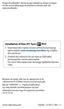 Noget af indholdet i denne brugervejledning afviger muligvis fra din enhed afhængigt af enhedens software eller din tjenesteudbyder. Installation af Kies (PC Sync). Download den nyeste version af Kies
Noget af indholdet i denne brugervejledning afviger muligvis fra din enhed afhængigt af enhedens software eller din tjenesteudbyder. Installation af Kies (PC Sync). Download den nyeste version af Kies
GT-N7000. Brugervejledning
 GT-N7000 Brugervejledning Sådan bruges vejledningen Tak, fordi du har købt denne mobile enhed fra Samsung. Denne enhed giver dig mobilkommunikation af høj kvalitet og underholdning baseret på Samsungs
GT-N7000 Brugervejledning Sådan bruges vejledningen Tak, fordi du har købt denne mobile enhed fra Samsung. Denne enhed giver dig mobilkommunikation af høj kvalitet og underholdning baseret på Samsungs
GT-S5360 Brugervejledning
 GT-S5360 Brugervejledning Sådan bruges vejledningen Tak, fordi du har købt denne mobile enhed fra Samsung. Denne enhed giver dig mobilkommunikation af høj kvalitet og underholdning baseret på Samsungs
GT-S5360 Brugervejledning Sådan bruges vejledningen Tak, fordi du har købt denne mobile enhed fra Samsung. Denne enhed giver dig mobilkommunikation af høj kvalitet og underholdning baseret på Samsungs
Din brugermanual SAMSUNG GT-P1000 http://da.yourpdfguides.com/dref/3378752
 Du kan læse anbefalingerne i brugervejledningen, den tekniske guide eller i installationsguiden. Du finder svarene til alle dine spørgsmål i SAMSUNG GT-P1000 i brugermanualen (information, specifikationer,
Du kan læse anbefalingerne i brugervejledningen, den tekniske guide eller i installationsguiden. Du finder svarene til alle dine spørgsmål i SAMSUNG GT-P1000 i brugermanualen (information, specifikationer,
Din brugermanual SAMSUNG GALAXY Y GT-S5360 http://da.yourpdfguides.com/dref/4546318
 Du kan læse anbefalingerne i brugervejledningen, den tekniske guide eller i installationsguiden. Du finder svarene til alle dine spørgsmål i i brugermanualen (information, specifikationer, sikkerhedsråd,
Du kan læse anbefalingerne i brugervejledningen, den tekniske guide eller i installationsguiden. Du finder svarene til alle dine spørgsmål i i brugermanualen (information, specifikationer, sikkerhedsråd,
Din brugermanual SAMSUNG GALAXY XCOVER GT-S5690 http://da.yourpdfguides.com/dref/4546228
 Du kan læse anbefalingerne i brugervejledningen, den tekniske guide eller i installationsguiden. Du finder svarene til alle dine spørgsmål i i brugermanualen (information, specifikationer, sikkerhedsråd,
Du kan læse anbefalingerne i brugervejledningen, den tekniske guide eller i installationsguiden. Du finder svarene til alle dine spørgsmål i i brugermanualen (information, specifikationer, sikkerhedsråd,
GT-I8350. Brugervejledning
 GT-I8350 Brugervejledning Sådan bruges vejledningen Tak, fordi du har købt denne mobile enhed fra Samsung. Denne enhed giver dig mobilkommunikation af høj kvalitet og underholdning baseret på Samsungs
GT-I8350 Brugervejledning Sådan bruges vejledningen Tak, fordi du har købt denne mobile enhed fra Samsung. Denne enhed giver dig mobilkommunikation af høj kvalitet og underholdning baseret på Samsungs
GT-P3100. Brugervejledning
 GT-P3100 Brugervejledning Sådan bruges vejledningen Tak, fordi du valgte denne mobile enhed fra Samsung. Denne enhed giver dig mobilkommunikation og underholdning i fremragende kvalitet baseret på Samsungs
GT-P3100 Brugervejledning Sådan bruges vejledningen Tak, fordi du valgte denne mobile enhed fra Samsung. Denne enhed giver dig mobilkommunikation og underholdning i fremragende kvalitet baseret på Samsungs
GT-I9300. Brugervejledning
 GT-I9300 Brugervejledning Sådan bruges vejledningen Tak, fordi du har valgt denne mobilenhed fra Samsung. Denne enhed giver dig mobilkommunikation og underholdning i fremragende kvalitet baseret på Samsungs
GT-I9300 Brugervejledning Sådan bruges vejledningen Tak, fordi du har valgt denne mobilenhed fra Samsung. Denne enhed giver dig mobilkommunikation og underholdning i fremragende kvalitet baseret på Samsungs
Start her BlackBerry Curve 9300 Series
 Velkommen til BlackBerry! Lær din nye BlackBerry Curve -smartphone at kende. Udforsk enhedens taster 2010 Research In Motion Limited. Alle rettigheder forbeholdes. BlackBerry, RIM, Research In Motion,
Velkommen til BlackBerry! Lær din nye BlackBerry Curve -smartphone at kende. Udforsk enhedens taster 2010 Research In Motion Limited. Alle rettigheder forbeholdes. BlackBerry, RIM, Research In Motion,
Din brugermanual SAMSUNG S8500 WAVE http://da.yourpdfguides.com/dref/2593175
 Du kan læse anbefalingerne i brugervejledningen, den tekniske guide eller i installationsguiden. Du finder svarene til alle dine spørgsmål i SAMSUNG S8500 WAVE i brugermanualen (information, specifikationer,
Du kan læse anbefalingerne i brugervejledningen, den tekniske guide eller i installationsguiden. Du finder svarene til alle dine spørgsmål i SAMSUNG S8500 WAVE i brugermanualen (information, specifikationer,
GT-I9100. Brugervejledning
 GT-I9100 Brugervejledning Sådan bruges vejledningen Tak, fordi du har købt denne mobile enhed fra Samsung. Denne enhed giver dig mobilkommunikation og underholdning i fremragende kvalitet baseret på Samsungs
GT-I9100 Brugervejledning Sådan bruges vejledningen Tak, fordi du har købt denne mobile enhed fra Samsung. Denne enhed giver dig mobilkommunikation og underholdning i fremragende kvalitet baseret på Samsungs
Din bruksanvisning SAMSUNG GALAXY S PLUS GT-I9001 http://no.yourpdfguides.com/dref/4547079
 Du kan lese anbefalingene i bruksanvisningen, de tekniske guide eller installasjonen guide for SAMSUNG GALAXY S PLUS GT- I9001. Du vil finne svar på alle dine spørsmål på i bruksanvisningen (informasjon,
Du kan lese anbefalingene i bruksanvisningen, de tekniske guide eller installasjonen guide for SAMSUNG GALAXY S PLUS GT- I9001. Du vil finne svar på alle dine spørsmål på i bruksanvisningen (informasjon,
 1.1 1.2 2.1 2.2 2.3 3.1 3.2 INTRODUCING YOUR MOBILE PHONE Learn about your mobile phone s keys, display and icons. Nøgler Fra forenden af apparetet vil du observere følgende elementer: (Se 1.1 Side 3)
1.1 1.2 2.1 2.2 2.3 3.1 3.2 INTRODUCING YOUR MOBILE PHONE Learn about your mobile phone s keys, display and icons. Nøgler Fra forenden af apparetet vil du observere følgende elementer: (Se 1.1 Side 3)
INDHOLDSFORTEGNELSE. Godt i gang med Android tablet... Indledning. KAPITEL ET... De første trin med din Android-enhed. KAPITEL TO...
 INDHOLDSFORTEGNELSE Godt i gang med Android tablet... Indledning KAPITEL ET... De første trin med din Android-enhed Første gang... 8 Tilknyt Google-konto... 9 Sikkerhedskopiering... 10 Hjemmeskærmen...
INDHOLDSFORTEGNELSE Godt i gang med Android tablet... Indledning KAPITEL ET... De første trin med din Android-enhed Første gang... 8 Tilknyt Google-konto... 9 Sikkerhedskopiering... 10 Hjemmeskærmen...
Kom godt i gang Nokia N92-1
 Kom godt i gang Nokia N92-1 Tilstande Kom godt i gang Modelnummer: Nokia N92-1. Herefter kaldet Nokia N92. Enheden har fire tilstande: Lukket klap (1), visningstilstand (2), åben klap (3) og billedtilstand
Kom godt i gang Nokia N92-1 Tilstande Kom godt i gang Modelnummer: Nokia N92-1. Herefter kaldet Nokia N92. Enheden har fire tilstande: Lukket klap (1), visningstilstand (2), åben klap (3) og billedtilstand
Printed in Korea Code No.:GH68-31823A Danish. 11/2010. Rev. 1.1. www.samsungmobile.com
 Noget af indholdet i denne brugervejledning afviger muligvis fra din telefon afhængigt af telefonens software eller din tjenesteudbyder. Behøver du hjælp eller har du spørgsmål, er du velkommen til at
Noget af indholdet i denne brugervejledning afviger muligvis fra din telefon afhængigt af telefonens software eller din tjenesteudbyder. Behøver du hjælp eller har du spørgsmål, er du velkommen til at
SAMSUNG GALAXY TAB VEJLEDNING INDHOLD
 1 SAMSUNG GALAXY TAB VEJLEDNING INDHOLD SYNKRONISERING MED KIES...2 FØRSTEGANGSOPSÆTNING...3 IKONER OG NAVIGATION...4 TILGÅ DET TRÅDLØSE NETVÆRK...5 OPSÆTNING AF E-MAIL OG KALENDER...7 E-MAIL FUNKTIONER...9
1 SAMSUNG GALAXY TAB VEJLEDNING INDHOLD SYNKRONISERING MED KIES...2 FØRSTEGANGSOPSÆTNING...3 IKONER OG NAVIGATION...4 TILGÅ DET TRÅDLØSE NETVÆRK...5 OPSÆTNING AF E-MAIL OG KALENDER...7 E-MAIL FUNKTIONER...9
Din brugermanual HTC TOUCH DIAMOND2 http://da.yourpdfguides.com/dref/3022573
 Du kan læse anbefalingerne i brugervejledningen, den tekniske guide eller i installationsguiden. Du finder svarene til alle dine spørgsmål i HTC TOUCH DIAMOND2 i brugermanualen (information, specifikationer,
Du kan læse anbefalingerne i brugervejledningen, den tekniske guide eller i installationsguiden. Du finder svarene til alle dine spørgsmål i HTC TOUCH DIAMOND2 i brugermanualen (information, specifikationer,
Kort vejledning. Model: 5800d-1. Nokia 5800 XpressMusic 9211298, 1. udgave DA
 Kort vejledning Model: 5800d-1 Nokia 5800 XpressMusic 9211298, 1. udgave DA Taster og dele 9 Sekundært kamera 10 Lydstyrke-/zoomtast 11 Medietast 12 Kontakt til skærm- og tastelås 13 Udløsertast/optagelsestast
Kort vejledning Model: 5800d-1 Nokia 5800 XpressMusic 9211298, 1. udgave DA Taster og dele 9 Sekundært kamera 10 Lydstyrke-/zoomtast 11 Medietast 12 Kontakt til skærm- og tastelås 13 Udløsertast/optagelsestast
Android 4.0 Brugervejledning
 Android 4.0 Brugervejledning Hjælp til Android 4.0 Galaxy Nexus Indhold Kom godt i gang 2 Konfigurer din telefon 2 Hvorfor bør jeg bruge en Google-konto? 3 Find rundt 4 Tryk og indtast 6 Brug låseskærmen
Android 4.0 Brugervejledning Hjælp til Android 4.0 Galaxy Nexus Indhold Kom godt i gang 2 Konfigurer din telefon 2 Hvorfor bør jeg bruge en Google-konto? 3 Find rundt 4 Tryk og indtast 6 Brug låseskærmen
GPRS-TELEFON SGH-X450
 * Indholdet i denne vejledning kan variere fra telefon til telefon, afhængigt af den software du har installeret eller din tjenesteudbyder. GPRS-TELEFON SGH-X450 ELECTRONICS World Wide Web http://www.samsungmobile.com
* Indholdet i denne vejledning kan variere fra telefon til telefon, afhængigt af den software du har installeret eller din tjenesteudbyder. GPRS-TELEFON SGH-X450 ELECTRONICS World Wide Web http://www.samsungmobile.com
Din brugermanual HTC TOUCH PRO2
 Du kan læse anbefalingerne i brugervejledningen, den tekniske guide eller i installationsguiden. Du finder svarene til alle dine spørgsmål i HTC TOUCH PRO2 i brugermanualen (information, specifikationer,
Du kan læse anbefalingerne i brugervejledningen, den tekniske guide eller i installationsguiden. Du finder svarene til alle dine spørgsmål i HTC TOUCH PRO2 i brugermanualen (information, specifikationer,
Din brugermanual SAMSUNG GALAXY TAB 3 LITE 3G http://da.yourpdfguides.com/dref/5770155
 Du kan læse anbefalingerne i brugervejledningen, den tekniske guide eller i installationsguiden. Du finder svarene til alle dine spørgsmål i i brugermanualen (information, specifikationer, sikkerhedsråd,
Du kan læse anbefalingerne i brugervejledningen, den tekniske guide eller i installationsguiden. Du finder svarene til alle dine spørgsmål i i brugermanualen (information, specifikationer, sikkerhedsråd,
YP-G70. Brugervejledning
 YP-G70 Brugervejledning Brug af denne vejledning Tak for, at du købte denne Samsung YP-G70. Denne enhed vil levere underholdning til dig baseret på Samsungs utrolige teknologi og høje standarder. Denne
YP-G70 Brugervejledning Brug af denne vejledning Tak for, at du købte denne Samsung YP-G70. Denne enhed vil levere underholdning til dig baseret på Samsungs utrolige teknologi og høje standarder. Denne
Jabra. Talk 15. Brugervejledning
 Jabra Talk 15 Brugervejledning INDHOLDSFORTEGNELSE TAK... 2 OM DIT JABRA TALK 15... 2 HEADSETTETS FUNKTIONER........................... 3 KOM GODT I GANG.... 4 OPLAD DIT HEADSET.... 4 TÆND/SLUK FOR HEADSETTET...
Jabra Talk 15 Brugervejledning INDHOLDSFORTEGNELSE TAK... 2 OM DIT JABRA TALK 15... 2 HEADSETTETS FUNKTIONER........................... 3 KOM GODT I GANG.... 4 OPLAD DIT HEADSET.... 4 TÆND/SLUK FOR HEADSETTET...
ELECTRONICS. Printed in Korea Code No.: GH68-05909A Danish. 09/2004. Rev. 1.0
 * Indholdet i denne vejledning kan variere fra telefon til telefon, afhængigt af den software du har installeret eller din tjenesteudbyder. ELECTRONICS World Wide Web http://www.samsungmobile.com Printed
* Indholdet i denne vejledning kan variere fra telefon til telefon, afhængigt af den software du har installeret eller din tjenesteudbyder. ELECTRONICS World Wide Web http://www.samsungmobile.com Printed
Indhold. 1. indledning. 2. sikkerhed og forbehold. 3. batteri. 4. hurtig introduktion
 Brugervejledning Indhold 1. indledning 2. sikkerhed og forbehold 3. batteri 4. hurtig introduktion 1. Indledning Din nye DanCell telefon er fremstillet ud fra de strengeste standarder, og er at betragte
Brugervejledning Indhold 1. indledning 2. sikkerhed og forbehold 3. batteri 4. hurtig introduktion 1. Indledning Din nye DanCell telefon er fremstillet ud fra de strengeste standarder, og er at betragte
Din brugermanual SAMSUNG ULTRA TOUCH S8300 http://da.yourpdfguides.com/dref/2596339
 Du kan læse anbefalingerne i brugervejledningen, den tekniske guide eller i installationsguiden. Du finder svarene til alle dine spørgsmål i i brugermanualen (information, specifikationer, sikkerhedsråd,
Du kan læse anbefalingerne i brugervejledningen, den tekniske guide eller i installationsguiden. Du finder svarene til alle dine spørgsmål i i brugermanualen (information, specifikationer, sikkerhedsråd,
SGH-Z540 Brugervejledning
 SGH-Z540 Brugervejledning Vigtige sikkerhedsforskrifter Manglende overholdelse af disse regler kan medføre fare eller være ulovligt. Trafiksikkerhed Du må ikke betjene en håndholdt telefon, når du kører.
SGH-Z540 Brugervejledning Vigtige sikkerhedsforskrifter Manglende overholdelse af disse regler kan medføre fare eller være ulovligt. Trafiksikkerhed Du må ikke betjene en håndholdt telefon, når du kører.
 1.1 1.2 2.1 2.2 2.3 3.2 3.1 INTRODUCING YOUR MOBILE PHONE Learn about your mobile phone s keys, display and icons. Nøgler Fra forenden af apparetet vil du observere følgende elementer: (Se 1.1 Side 3)
1.1 1.2 2.1 2.2 2.3 3.2 3.1 INTRODUCING YOUR MOBILE PHONE Learn about your mobile phone s keys, display and icons. Nøgler Fra forenden af apparetet vil du observere følgende elementer: (Se 1.1 Side 3)
Din bruksanvisning SAMSUNG GALAXY 5 GT-I5500
 Du kan lese anbefalingene i bruksanvisningen, de tekniske guide eller installasjonen guide for. Du vil finne svar på alle dine spørsmål på i bruksanvisningen (informasjon, spesifikasjoner, sikkerhet råd,
Du kan lese anbefalingene i bruksanvisningen, de tekniske guide eller installasjonen guide for. Du vil finne svar på alle dine spørsmål på i bruksanvisningen (informasjon, spesifikasjoner, sikkerhet råd,
Din brugermanual SAMSUNG GALAXY S6 64GB http://da.yourpdfguides.com/dref/5794275
 Du kan læse anbefalingerne i brugervejledningen, den tekniske guide eller i installationsguiden. Du finder svarene til alle dine spørgsmål i i brugermanualen (information, specifikationer, sikkerhedsråd,
Du kan læse anbefalingerne i brugervejledningen, den tekniske guide eller i installationsguiden. Du finder svarene til alle dine spørgsmål i i brugermanualen (information, specifikationer, sikkerhedsråd,
Din brugermanual SAMSUNG GT-B2710 http://da.yourpdfguides.com/dref/3378764
 Du kan læse anbefalingerne i brugervejledningen, den tekniske guide eller i installationsguiden. Du finder svarene til alle dine spørgsmål i SAMSUNG GT-B2710 i brugermanualen (information, specifikationer,
Du kan læse anbefalingerne i brugervejledningen, den tekniske guide eller i installationsguiden. Du finder svarene til alle dine spørgsmål i SAMSUNG GT-B2710 i brugermanualen (information, specifikationer,
SBQ-50011G. Brugermanual
 SBQ-50011G Brugermanual 1 2 1. OVERSIGT OVER TELEFONEN Knappernes placering 1. Tænd-/slukknap 2. VOL+ 3. VOL- 4. Stik til øretelefoner 5. USB-terminal 3 2. KOM GODT I GANG 2.1 ISÆTNING AF KORT Sluk telefonen,
SBQ-50011G Brugermanual 1 2 1. OVERSIGT OVER TELEFONEN Knappernes placering 1. Tænd-/slukknap 2. VOL+ 3. VOL- 4. Stik til øretelefoner 5. USB-terminal 3 2. KOM GODT I GANG 2.1 ISÆTNING AF KORT Sluk telefonen,
Doro Secure 580. Brugermanual. Dansk
 Doro Secure 580 Brugermanual Dansk Bemærk! Tegningerne i vejledningen er kun ment som illustration. Det betyder, at tegningerne muligvis ikke helt ligner din telefon. Dansk 1. strøm til/fra 2. Stik til
Doro Secure 580 Brugermanual Dansk Bemærk! Tegningerne i vejledningen er kun ment som illustration. Det betyder, at tegningerne muligvis ikke helt ligner din telefon. Dansk 1. strøm til/fra 2. Stik til
Indhold HTC ONE mini 2... 1
 HTC ONE mini 2 Her er en guide til softwareopdatering af HTC ONE mini 2, opsætning og sletning af e-mail, skift af adgangskode og signatur, nulstilling ved bortkomst, samt opsætning af skærmlås. Indhold
HTC ONE mini 2 Her er en guide til softwareopdatering af HTC ONE mini 2, opsætning og sletning af e-mail, skift af adgangskode og signatur, nulstilling ved bortkomst, samt opsætning af skærmlås. Indhold
Indhold SAMSUNG GALAXY SIII... 1
 SAMSUNG GALAXY SIII Her er en guide til softwareopdatering af SAMSUNG GALAXY SIII, opsætning og sletning af e-mail, skift af adgangskode og signatur, nulstilling ved bortkomst, samt opsætning af skærmlås.
SAMSUNG GALAXY SIII Her er en guide til softwareopdatering af SAMSUNG GALAXY SIII, opsætning og sletning af e-mail, skift af adgangskode og signatur, nulstilling ved bortkomst, samt opsætning af skærmlås.
Din brugermanual SAMSUNG GALAXY NOTE 4 http://da.yourpdfguides.com/dref/5770087
 Du kan læse anbefalingerne i brugervejledningen, den tekniske guide eller i installationsguiden. Du finder svarene til alle dine spørgsmål i i brugermanualen (information, specifikationer, sikkerhedsråd,
Du kan læse anbefalingerne i brugervejledningen, den tekniske guide eller i installationsguiden. Du finder svarene til alle dine spørgsmål i i brugermanualen (information, specifikationer, sikkerhedsråd,
Produktbemærkning. Copyright 2013 Hewlett-Packard Development Company, L.P. Vilkår vedrørende software
 Start her Copyright 2013 Hewlett-Packard Development Company, L.P. Windows er et amerikansk-registreret varemærke tilhørende Microsoft Corporation. Oplysningerne indeholdt heri kan ændres uden varsel.
Start her Copyright 2013 Hewlett-Packard Development Company, L.P. Windows er et amerikansk-registreret varemærke tilhørende Microsoft Corporation. Oplysningerne indeholdt heri kan ændres uden varsel.
Forbindelsesvejledning (for digitale spejlreflekskameraer)
 SB7J01(1E)/ 6MB4121E-01 Forbindelsesvejledning (for digitale spejlreflekskameraer) Dk Indholdsfortegnelse Indledning...2 Grænsefladen...2 Problemer med tilslutningen?...2 Mere om SnapBridge...2 Dette skal
SB7J01(1E)/ 6MB4121E-01 Forbindelsesvejledning (for digitale spejlreflekskameraer) Dk Indholdsfortegnelse Indledning...2 Grænsefladen...2 Problemer med tilslutningen?...2 Mere om SnapBridge...2 Dette skal
Din bruksanvisning SAMSUNG GALAXY 551 GT-I5510
 Du kan lese anbefalingene i bruksanvisningen, de tekniske guide eller installasjonen guide for SAMSUNG GALAXY 551 GT- I5510. Du vil finne svar på alle dine spørsmål på i bruksanvisningen (informasjon,
Du kan lese anbefalingene i bruksanvisningen, de tekniske guide eller installasjonen guide for SAMSUNG GALAXY 551 GT- I5510. Du vil finne svar på alle dine spørsmål på i bruksanvisningen (informasjon,
Din brugermanual SAMSUNG GALAXY A5 http://da.yourpdfguides.com/dref/5780925
 Du kan læse anbefalingerne i brugervejledningen, den tekniske guide eller i installationsguiden. Du finder svarene til alle dine spørgsmål i i brugermanualen (information, specifikationer, sikkerhedsråd,
Du kan læse anbefalingerne i brugervejledningen, den tekniske guide eller i installationsguiden. Du finder svarene til alle dine spørgsmål i i brugermanualen (information, specifikationer, sikkerhedsråd,
Ofte stillede spørgsmålm om Transformer TF201
 DA7211 Ofte stillede spørgsmålm om Transformer TF201 Administration af filer... 2 Hvordan får jeg adgang til mine data, som er gemt på microsd, SD-kortet eller USB enheden?... 2 Hvordan flytter jeg den
DA7211 Ofte stillede spørgsmålm om Transformer TF201 Administration af filer... 2 Hvordan får jeg adgang til mine data, som er gemt på microsd, SD-kortet eller USB enheden?... 2 Hvordan flytter jeg den
Vejledning i brug af GMAIL (Google)
 Vejledning i brug af GMAIL (Google) Send meddelelser Har du ikke prøvet Gmail før? Her har du en trinvis vejledning i, hvordan du skriver og sender meddelelser: Klik på knappen Skriv i venstre side i Gmail.
Vejledning i brug af GMAIL (Google) Send meddelelser Har du ikke prøvet Gmail før? Her har du en trinvis vejledning i, hvordan du skriver og sender meddelelser: Klik på knappen Skriv i venstre side i Gmail.
Vigtige sikkerhedsinstruktioner. Oversigt
 Lynhåndbog CD180 Vigtige sikkerhedsinstruktioner Anvend kun den strømforsyning, der er angivet i de tekniske data. Lad ikke produktet komme i kontakt med væske. Der er risiko for eksplosion, hvis batteriet
Lynhåndbog CD180 Vigtige sikkerhedsinstruktioner Anvend kun den strømforsyning, der er angivet i de tekniske data. Lad ikke produktet komme i kontakt med væske. Der er risiko for eksplosion, hvis batteriet
Registrer dit produkt, og få support på. D120. Kort brugervejledning
 Registrer dit produkt, og få support på www.philips.com/support D120 Kort brugervejledning Vigtige sikkerhedsinstruktioner Advarsel Det elektriske netværk er klassificeret som farligt. Den eneste måde,
Registrer dit produkt, og få support på www.philips.com/support D120 Kort brugervejledning Vigtige sikkerhedsinstruktioner Advarsel Det elektriske netværk er klassificeret som farligt. Den eneste måde,
TRI-BAND GPRS-TELEFON SGH-P400
 * Indholdet i denne vejledning kan variere fra telefon til telefon, afhængigt af den software du har installeret eller din tjenesteudbyder TRI-BAND GPRS-TELEFON SGH-P400 World Wide Web http://www.samsungmobile.com
* Indholdet i denne vejledning kan variere fra telefon til telefon, afhængigt af den software du har installeret eller din tjenesteudbyder TRI-BAND GPRS-TELEFON SGH-P400 World Wide Web http://www.samsungmobile.com
INDHOLDSFORTEGNELSE. Windows 8.1... 5. KAPITEL ET... Den nye brugergrænseflade. KAPITEL TO... 23 Internet, e-mail, kontakter og kalender
 INDHOLDSFORTEGNELSE Windows 8.1... 5 KAPITEL ET... Den nye brugergrænseflade Sådan får du Windows 8.1 på din pc... 8 Startskærmen... 9 Skrivebordet... 10 Kvikguide til den nye brugergrænseflade... 11 Amulet-menuen...
INDHOLDSFORTEGNELSE Windows 8.1... 5 KAPITEL ET... Den nye brugergrænseflade Sådan får du Windows 8.1 på din pc... 8 Startskærmen... 9 Skrivebordet... 10 Kvikguide til den nye brugergrænseflade... 11 Amulet-menuen...
Doro Secure 580IUP. Brugermanual. Dansk
 Doro Secure 580IUP Brugermanual Bemærk! Tegningerne i vejledningen er kun ment som illustration. Det betyder, at tegningerne muligvis ikke helt ligner din telefon. 1. strøm til/fra 2. Stik til headset
Doro Secure 580IUP Brugermanual Bemærk! Tegningerne i vejledningen er kun ment som illustration. Det betyder, at tegningerne muligvis ikke helt ligner din telefon. 1. strøm til/fra 2. Stik til headset
BlackBerry Internet Service. Version: 4.5.1. Brugervejledning
 BlackBerry Internet Service Version: 4.5.1 Brugervejledning Publiceret: 2014-01-08 SWD-20140108172804123 Indhold 1 Kom godt i gang...7 Om meddelelelsesserviceplanerne for BlackBerry Internet Service...7
BlackBerry Internet Service Version: 4.5.1 Brugervejledning Publiceret: 2014-01-08 SWD-20140108172804123 Indhold 1 Kom godt i gang...7 Om meddelelelsesserviceplanerne for BlackBerry Internet Service...7
Doro Secure 580IP. Brugermanual. Dansk
 Doro Secure 580IP Brugermanual Bemærk! Tegningerne i vejledningen er kun ment som illustration. Det betyder, at tegningerne muligvis ikke helt ligner din telefon. 1. strøm til/fra 2. Stik til headset 3.
Doro Secure 580IP Brugermanual Bemærk! Tegningerne i vejledningen er kun ment som illustration. Det betyder, at tegningerne muligvis ikke helt ligner din telefon. 1. strøm til/fra 2. Stik til headset 3.
HTC ONE og HTC ONE mini
 HTC ONE og HTC ONE mini Her er en guide til softwareopdatering af HTC ONE og HTC ONE mini, opsætning og sletning af e-mail, skift af adgangskode og signatur, nulstilling ved bortkomst, samt opsætning af
HTC ONE og HTC ONE mini Her er en guide til softwareopdatering af HTC ONE og HTC ONE mini, opsætning og sletning af e-mail, skift af adgangskode og signatur, nulstilling ved bortkomst, samt opsætning af
S8000 Brugervejledning
 S8000 Brugervejledning Sådan bruges vejledningen Denne brugervejledning er udarbejdet specielt til at guide dig gennem mobiltelefonens funktioner og muligheder. Se "Introduktion til din mobiltelefon",
S8000 Brugervejledning Sådan bruges vejledningen Denne brugervejledning er udarbejdet specielt til at guide dig gennem mobiltelefonens funktioner og muligheder. Se "Introduktion til din mobiltelefon",
Hvad følger med? Bemærk * I multi-håndsætpakker er der ekstra håndsæt, opladere og strømadaptere. **
 Lynhåndbog SE888 Hvad følger med? Basestation Bemærk * I multi-håndsætpakker er der ekstra håndsæt, opladere og strømadaptere. ** I nogle lande skal du tilslutte ledningsadapteren til ledningen og derefter
Lynhåndbog SE888 Hvad følger med? Basestation Bemærk * I multi-håndsætpakker er der ekstra håndsæt, opladere og strømadaptere. ** I nogle lande skal du tilslutte ledningsadapteren til ledningen og derefter
KRISTIAN LANGBORG-HANSEN. Godt i gang med Android tablet
 KRISTIAN LANGBORG-HANSEN Godt i gang med Android tablet INDHOLDSFORTEGNELSE Godt i gang med Android tablet... Indledning KAPITEL ET... De første trin med din Android-enhed Første gang... 8 Tilknyt Google-konto...
KRISTIAN LANGBORG-HANSEN Godt i gang med Android tablet INDHOLDSFORTEGNELSE Godt i gang med Android tablet... Indledning KAPITEL ET... De første trin med din Android-enhed Første gang... 8 Tilknyt Google-konto...
DUAL-BAND GPRS-TELEFON SGH-E700
 * En del af indholdet i denne manual kan afvige fra din telefon afhængigt af det installerede software eller din serviceudbyder. DUAL-BAND GPRS-TELEFON SGH-E700 ELECTRONICS World Wide Web http://www.samsungmobile.com
* En del af indholdet i denne manual kan afvige fra din telefon afhængigt af det installerede software eller din serviceudbyder. DUAL-BAND GPRS-TELEFON SGH-E700 ELECTRONICS World Wide Web http://www.samsungmobile.com
Funktionsvejledning. Telefon. Software version eller nyere. Rev C DK
 Brugervejledning Funktionsvejledning Telefon Software version 5.3.3 eller nyere Rev C DK Indhold 1. Indledning... 3 2 Anvend Telefon... 3 2.1 Kontaktlisten/Telefonsiden... 3 2.2 Telefonmenuen... 3 2.3
Brugervejledning Funktionsvejledning Telefon Software version 5.3.3 eller nyere Rev C DK Indhold 1. Indledning... 3 2 Anvend Telefon... 3 2.1 Kontaktlisten/Telefonsiden... 3 2.2 Telefonmenuen... 3 2.3
Brug af Office 365 på din Windows Phone
 Brug af Office 365 på din Windows Phone Startvejledning Tjek mail Sæt din Windows Phone op til at sende og modtage mail fra din Office 365-konto. Tjek din kalender, uanset hvor du er Hav altid styr på,
Brug af Office 365 på din Windows Phone Startvejledning Tjek mail Sæt din Windows Phone op til at sende og modtage mail fra din Office 365-konto. Tjek din kalender, uanset hvor du er Hav altid styr på,
Ofte stillede spørgsmålm om Eee Pad TF201 DA6915
 Ofte stillede spørgsmålm om Eee Pad TF201 DA6915 Administration af filer... 2 Hvordan får jeg adgang til mine data, som er gemt på microsd, SD-kortet eller USB enheden?... 2 Hvordan flytter jeg den valgte
Ofte stillede spørgsmålm om Eee Pad TF201 DA6915 Administration af filer... 2 Hvordan får jeg adgang til mine data, som er gemt på microsd, SD-kortet eller USB enheden?... 2 Hvordan flytter jeg den valgte
iphone Brugerhåndbog Til ios 4.2-software
 iphone Brugerhåndbog Til ios 4.2-software Beskeder 9 Sende og modtage sms'er ADVARSEL: Du kan finde vigtige oplysninger om, hvordan du kører sikkert, i Vejledning med vigtige produktoplysninger på support.apple.com/da_dk/manuals/
iphone Brugerhåndbog Til ios 4.2-software Beskeder 9 Sende og modtage sms'er ADVARSEL: Du kan finde vigtige oplysninger om, hvordan du kører sikkert, i Vejledning med vigtige produktoplysninger på support.apple.com/da_dk/manuals/
Brugermanual. OpenScape Voice. Siemens OpenStage 40. Opsætning på bordtelefon. Version 07/15
 Brugermanual OpenScape Voice Siemens OpenStage 40 Opsætning på bordtelefon Version 07/15 Udskriv denne brugermanual Denne manual er designet til at blive udskrevet som et hæfte, du kan gemme og bruge som
Brugermanual OpenScape Voice Siemens OpenStage 40 Opsætning på bordtelefon Version 07/15 Udskriv denne brugermanual Denne manual er designet til at blive udskrevet som et hæfte, du kan gemme og bruge som
Forbindelsesstyring Brugervejledning
 Forbindelsesstyring Brugervejledning Udgave 1.0 DA 2010 Nokia. Alle rettigheder forbeholdes. Nokia, Nokia Connecting People og Nokia Original Accessories-logoet er varemærker eller registrerede varemærker
Forbindelsesstyring Brugervejledning Udgave 1.0 DA 2010 Nokia. Alle rettigheder forbeholdes. Nokia, Nokia Connecting People og Nokia Original Accessories-logoet er varemærker eller registrerede varemærker
Brug af Office 365 på din iphone eller ipad
 Brug af Office 365 på din iphone eller ipad Startvejledning Se mail Konfigurer din iphone eller ipad til at sende og modtage e-mail fra dit Office 365-konto. Se din kalender, uanset hvor du er Du kan altid
Brug af Office 365 på din iphone eller ipad Startvejledning Se mail Konfigurer din iphone eller ipad til at sende og modtage e-mail fra dit Office 365-konto. Se din kalender, uanset hvor du er Du kan altid
Indhold HTC Desire S... 1
 HTC Desire S Her er en guide til softwareopdatering af HTC Desire S, opsætning og sletning af e-mail, skift af adgangskode og signatur, nulstilling ved bortkomst, samt opsætning af skærmlås. Indhold HTC
HTC Desire S Her er en guide til softwareopdatering af HTC Desire S, opsætning og sletning af e-mail, skift af adgangskode og signatur, nulstilling ved bortkomst, samt opsætning af skærmlås. Indhold HTC
Kom godt i gang Nokia N70-1
 Kom godt i gang Nokia N70-1 2007 Nokia. Alle rettigheder forbeholdes. Nokia, Nokia Connecting People og Pop-Port er varemærker eller registrerede varemærker tilhørende Nokia Corporation. Andre produkter
Kom godt i gang Nokia N70-1 2007 Nokia. Alle rettigheder forbeholdes. Nokia, Nokia Connecting People og Pop-Port er varemærker eller registrerede varemærker tilhørende Nokia Corporation. Andre produkter
Basisbrugergrænsefladen i GroupWise WebAccess
 Introduktion til basisbrugergrænsefladen i GroupWise WebAccess 8 Novell Basisbrugergrænsefladen i GroupWise WebAccess INTRODUKTION www.novell.com Bruge basisbrugergrænsefladen i GroupWise WebAccess Når
Introduktion til basisbrugergrænsefladen i GroupWise WebAccess 8 Novell Basisbrugergrænsefladen i GroupWise WebAccess INTRODUKTION www.novell.com Bruge basisbrugergrænsefladen i GroupWise WebAccess Når
Noget af indholdet i denne betjeningsvejledning afviger muligvis fra din telefon afhængigt af telefonens software eller din tjenesteudbyder.
 Noget af indholdet i denne betjeningsvejledning afviger muligvis fra din telefon afhængigt af telefonens software eller din tjenesteudbyder. Behøver du hjælp eller har du spørgsmål, er du velkommen til
Noget af indholdet i denne betjeningsvejledning afviger muligvis fra din telefon afhængigt af telefonens software eller din tjenesteudbyder. Behøver du hjælp eller har du spørgsmål, er du velkommen til
Ofte stillede spørgsmålm om Eee Pad TF201 DA6915
 Ofte stillede spørgsmålm om Eee Pad TF201 DA6915 Administration af filer... 2 Hvordan får jeg adgang til mine data, som er gemt på microsd, SD-kortet eller USB enheden?... 2 Hvordan flytter jeg den valgte
Ofte stillede spørgsmålm om Eee Pad TF201 DA6915 Administration af filer... 2 Hvordan får jeg adgang til mine data, som er gemt på microsd, SD-kortet eller USB enheden?... 2 Hvordan flytter jeg den valgte
KIRK 5020 Håndsæt. Oplad dit håndsæt 14-16 timer første gang for det bedste resultat. Tilslutningsstik til hovedsæt. Mikrofon. Quick Guide.
 KIRK 5020 Håndsæt Oplad dit håndsæt 14-16 timer første gang for det bedste resultat. Tilslutningsstik til hovedsæt Skærm Volume kontrol Venstre Softkey Viderestilling Højre Softkey Løft af/ læg på Navigeringstast
KIRK 5020 Håndsæt Oplad dit håndsæt 14-16 timer første gang for det bedste resultat. Tilslutningsstik til hovedsæt Skærm Volume kontrol Venstre Softkey Viderestilling Højre Softkey Løft af/ læg på Navigeringstast
Forbindelsesvejledning (for COOLPIX)
 Forbindelsesvejledning (for COOLPIX) Dette dokument beskriver proceduren for brugen af appen SnapBridge (version 2.0) til etablering af en trådløs forbindelse mellem et understøttet kamera og en smartenhed.
Forbindelsesvejledning (for COOLPIX) Dette dokument beskriver proceduren for brugen af appen SnapBridge (version 2.0) til etablering af en trådløs forbindelse mellem et understøttet kamera og en smartenhed.
Kom i gang. Tema. med din ipad Opdateret 16 oktober 2017
 Tema Kom i gang med din ipad Opdateret 16 oktober 2017 Sofus Opdateret d. 16. oktober 2017 Side 1 Indholdsfortegnelse Emne Side ipad i grundtræk 3 Tænd og sluk 4 Sæt din ipad på vågeblus 4 Før du logger
Tema Kom i gang med din ipad Opdateret 16 oktober 2017 Sofus Opdateret d. 16. oktober 2017 Side 1 Indholdsfortegnelse Emne Side ipad i grundtræk 3 Tænd og sluk 4 Sæt din ipad på vågeblus 4 Før du logger
Egenskaber. Hvad er der i kassen? Beskrivelse
 Egenskaber Wi-Fi b/g/n 10.1 IPS touchscreen Understøtter apps fra 3. part Webkamera G-sensor Medieafspiller 3G (Kun nogle modeller) Hvad er der i kassen? 1 tavle-pc 1 USB-kabel 1 netadapter høretelefoner
Egenskaber Wi-Fi b/g/n 10.1 IPS touchscreen Understøtter apps fra 3. part Webkamera G-sensor Medieafspiller 3G (Kun nogle modeller) Hvad er der i kassen? 1 tavle-pc 1 USB-kabel 1 netadapter høretelefoner
Din brugermanual SAMSUNG GALAXY TABPRO 10,1 4G http://da.yourpdfguides.com/dref/5770152
 Du kan læse anbefalingerne i brugervejledningen, den tekniske guide eller i installationsguiden. Du finder svarene til alle dine spørgsmål i i brugermanualen (information, specifikationer, sikkerhedsråd,
Du kan læse anbefalingerne i brugervejledningen, den tekniske guide eller i installationsguiden. Du finder svarene til alle dine spørgsmål i i brugermanualen (information, specifikationer, sikkerhedsråd,
InterWalk brugermanual. Specifikt til iphone og ipod touch
 InterWalk brugermanual Specifikt til iphone og ipod touch Indholdsfortegnelse 1. Sådan kommer du godt i gang med InterWalk... 3 1.1 Kort introduktion... 3 1.2 Sådan låser du din skærm op og åbner InterWalk
InterWalk brugermanual Specifikt til iphone og ipod touch Indholdsfortegnelse 1. Sådan kommer du godt i gang med InterWalk... 3 1.1 Kort introduktion... 3 1.2 Sådan låser du din skærm op og åbner InterWalk
Letanvendelig mobiltelefon
 DCP50 Deltaco TALA Enkel Letanvendelig mobiltelefon DK Brugervejledning Indhold af pakken Introduktion Velkommen til din nye DELTACO ENKEL mobiltelefon. Den er designet til at være nem og bruge, men stadig
DCP50 Deltaco TALA Enkel Letanvendelig mobiltelefon DK Brugervejledning Indhold af pakken Introduktion Velkommen til din nye DELTACO ENKEL mobiltelefon. Den er designet til at være nem og bruge, men stadig
SAMSUNG GALAXY SIII... 1
 SAMSUNG GALAXY SIII Her er en guide til softwareopdatering af SAMSUNG GALAXY SIII, opsætning og sletning af e-mail, skift af adgangskode og signatur, nulstilling ved bortkomst, samt opsætning af skærmlås.
SAMSUNG GALAXY SIII Her er en guide til softwareopdatering af SAMSUNG GALAXY SIII, opsætning og sletning af e-mail, skift af adgangskode og signatur, nulstilling ved bortkomst, samt opsætning af skærmlås.
IT i dagtilbud. Begynder manual VIFIN. Af Elin B. Odgaard
 IT i dagtilbud Begynder manual Af Elin B. Odgaard VIFIN Indholdsfortegnelse IPad'en og dens dele Sådan ser ipad'en ud - Forsiden Sådan ser ipad'en ud - Bagsiden For at komme igang Hjemmeskærm som funktion
IT i dagtilbud Begynder manual Af Elin B. Odgaard VIFIN Indholdsfortegnelse IPad'en og dens dele Sådan ser ipad'en ud - Forsiden Sådan ser ipad'en ud - Bagsiden For at komme igang Hjemmeskærm som funktion
Sådan afbrydes forbindelsen Når du vil afslutte CallPilot-sessionen, skal du trykke 83 for at afbryde forbindelsen eller lægge røret på.
 POSTKASSE-LOGON Du skal bruge et adgangsnummer (ring op til lokal 7600) til CallPilot Multimedia Messaging, et postkassenummer (7 + værelsesnummer) og en adgangskode for at logge på postkassen. 137 + værelsesnummer
POSTKASSE-LOGON Du skal bruge et adgangsnummer (ring op til lokal 7600) til CallPilot Multimedia Messaging, et postkassenummer (7 + værelsesnummer) og en adgangskode for at logge på postkassen. 137 + værelsesnummer
Denne guide er til at opsætte din LG Nexus 5X og få den opdateret softwaremæssigt, samt opsætte UCL mail. LG Nexus 5X... 1
 LG Nexus 5X Denne guide er til at opsætte din LG Nexus 5X og få den opdateret softwaremæssigt, samt opsætte UCL mail. Indhold LG Nexus 5X... 1 Opsætning af telefonen...2 Forbind til trådløst netværk/wi-fi...4
LG Nexus 5X Denne guide er til at opsætte din LG Nexus 5X og få den opdateret softwaremæssigt, samt opsætte UCL mail. Indhold LG Nexus 5X... 1 Opsætning af telefonen...2 Forbind til trådløst netværk/wi-fi...4
Først skal du oprette dig i systemet, d. v. s. du skal have en såkaldt Googlekonto bestående af en mailadresse og et kodeord.
 Gmail Indhold Indhold...1 Introduktion...2 Opret dig i systemet...2 At skrive mails...5 Sende en mail til flere personer...8 Vedhæfte en fil...9 Kladde...10 Signatur...11 Modtagne mails...12 Stjernemarkering...14
Gmail Indhold Indhold...1 Introduktion...2 Opret dig i systemet...2 At skrive mails...5 Sende en mail til flere personer...8 Vedhæfte en fil...9 Kladde...10 Signatur...11 Modtagne mails...12 Stjernemarkering...14
Printed in Korea Code No.:GH68-07452A Danish. 08/2005. Rev 1.0. World Wide Web http://www.samsungmobile.com
 * Indholdet i denne vejledning kan variere fra telefon til telefon, afhængigt af den software du har installeret eller din tjenesteudbyder. * Telefonen og dens tilbehør ser muligvis anderledes ud end på
* Indholdet i denne vejledning kan variere fra telefon til telefon, afhængigt af den software du har installeret eller din tjenesteudbyder. * Telefonen og dens tilbehør ser muligvis anderledes ud end på
PlejeNet på Android telefoner. Vejledning til PlejeNet på Androidtelefoner
 Vejledning til PlejeNet på Androidtelefoner Indhold 1. Installation... 3 1.1 Installation på telefon...3 1.2 Valg af koder... 5 2. Anvendelse...6 3. Fejlsøgning...9 4. Oprettelse af Google konto... 10
Vejledning til PlejeNet på Androidtelefoner Indhold 1. Installation... 3 1.1 Installation på telefon...3 1.2 Valg af koder... 5 2. Anvendelse...6 3. Fejlsøgning...9 4. Oprettelse af Google konto... 10
Lommeguide til online-afspilleren "PLEXTALK Linio Pocket"
 Lommeguide til online-afspilleren "PLEXTALK Linio Pocket" 1 Indstil PLEXTALK Linio Pocket 1. Vend Linio Pocket om. Sørg for, at de to små fremspring vender opad. Tryk på den firkantede knap, som sidder
Lommeguide til online-afspilleren "PLEXTALK Linio Pocket" 1 Indstil PLEXTALK Linio Pocket 1. Vend Linio Pocket om. Sørg for, at de to små fremspring vender opad. Tryk på den firkantede knap, som sidder
Nokia Lifeblog 2.5 Nokia N76-1
 Nokia Lifeblog 2.5 Nokia N76-1 2007 Nokia. Alle rettigheder forbeholdes. Nokia, Nokia Connecting People, Nseries og N76 er varemærker eller registrerede varemærker tilhørende Nokia Corporation. Andre produkter
Nokia Lifeblog 2.5 Nokia N76-1 2007 Nokia. Alle rettigheder forbeholdes. Nokia, Nokia Connecting People, Nseries og N76 er varemærker eller registrerede varemærker tilhørende Nokia Corporation. Andre produkter
Indhold HTC Desire X... 1
 HTC Desire X Her er en guide til softwareopdatering af HTC Desire X, opsætning og sletning af e-mail, skift af adgangskode og signatur, nulstilling ved bortkomst, samt opsætning af skærmlås. Indhold HTC
HTC Desire X Her er en guide til softwareopdatering af HTC Desire X, opsætning og sletning af e-mail, skift af adgangskode og signatur, nulstilling ved bortkomst, samt opsætning af skærmlås. Indhold HTC
Kort brugervejledning
 Registrer dit produkt, og få support på www.philips.com/welcome D400 D405 Kort brugervejledning Vigtige sikkerhedsinstruktioner Advarsel Det elektriske netværk er klassificeret som farligt. Den eneste
Registrer dit produkt, og få support på www.philips.com/welcome D400 D405 Kort brugervejledning Vigtige sikkerhedsinstruktioner Advarsel Det elektriske netværk er klassificeret som farligt. Den eneste
SÅDAN BRUGER DU E-MAIL
 VEJLEDNING l E-MAIL SÅDAN BRUGER DU E-MAIL I vejledningen bruger vi det gratis e-mailprogram gmail som eksempel til at vise, hvordan man bruger e-mail. DU SKAL I FORVEJEN KUNNE: Bruge en browser og gå
VEJLEDNING l E-MAIL SÅDAN BRUGER DU E-MAIL I vejledningen bruger vi det gratis e-mailprogram gmail som eksempel til at vise, hvordan man bruger e-mail. DU SKAL I FORVEJEN KUNNE: Bruge en browser og gå
Brugervejledning til smartphones
 Brugervejledning til smartphones Gælder til mobiler med Android 5, 5.1 og 6. DanCell.dk Indholdsfortegnelse I. Forord... 2 II. Isætning af SIM-kort... 2 Mobiler med udtageligt batteri Mobiler uden udtageligt
Brugervejledning til smartphones Gælder til mobiler med Android 5, 5.1 og 6. DanCell.dk Indholdsfortegnelse I. Forord... 2 II. Isætning af SIM-kort... 2 Mobiler med udtageligt batteri Mobiler uden udtageligt
Brugermanual. OpenScape Voice. Siemens OpenStage 40. Opsætning via hjemmeside. Version 07/15
 Brugermanual OpenScape Voice Siemens OpenStage 40 Opsætning via hjemmeside Version 07/15 Udskriv denne brugermanual Denne manual er designet til at blive udskrevet som et hæfte, du kan gemme og bruge som
Brugermanual OpenScape Voice Siemens OpenStage 40 Opsætning via hjemmeside Version 07/15 Udskriv denne brugermanual Denne manual er designet til at blive udskrevet som et hæfte, du kan gemme og bruge som
EBO-600E. Quick Start Guide
 EBO-600E Quick Start Guide Knapper og kontroller 1. Knappen Power 2. Knappen Enter (ok) 3.Pileknap Op/ Vol + 4. Pileknap Ned/ Vol - 5. Pileknap Venstre 6. Pileknap Højre 7.Genvej til musikafspilning: 1
EBO-600E Quick Start Guide Knapper og kontroller 1. Knappen Power 2. Knappen Enter (ok) 3.Pileknap Op/ Vol + 4. Pileknap Ned/ Vol - 5. Pileknap Venstre 6. Pileknap Højre 7.Genvej til musikafspilning: 1
JABRA PRO 935. Brugervejledning. jabra.com/pro935
 JABRA PRO 935 Brugervejledning jabra.com/pro935 2015 GN Netcom A/S. Alle rettigheder forbeholdes. Jabra er et registreret varemærke tilhørende GN Netcom A/S. Alle andre varemærker heri tilhører de respektive
JABRA PRO 935 Brugervejledning jabra.com/pro935 2015 GN Netcom A/S. Alle rettigheder forbeholdes. Jabra er et registreret varemærke tilhørende GN Netcom A/S. Alle andre varemærker heri tilhører de respektive
Forstærker mobiltelefon C50s med højttalerfunktion i ladestander Brugervejledning
 Forstærker mobiltelefon C50s med højttalerfunktion i ladestander Brugervejledning INTRODUKTION C50s er en smartphone med SMARTBASE. Når C50s smartphone sidder i SMARTBASEN, kan du styre din smartphones
Forstærker mobiltelefon C50s med højttalerfunktion i ladestander Brugervejledning INTRODUKTION C50s er en smartphone med SMARTBASE. Når C50s smartphone sidder i SMARTBASEN, kan du styre din smartphones
